Не всегда нужное ПО, особенно на Windows, сразу без проблем инсталлируется на компьютер. То же можно сказать и о Корел, с которым у некоторых пользователей возникают проблемы. Далее, мы рассмотрим основные причины и решим, что делать, если не устанавливается CorelDraw.

Что делать, если программа CorelDraw не устанавливается?
Причины
Поводов, для того чтобы программа капризничала при установке, может быть несколько.
- неправильное удаление предыдущей версии;
- наличие на ПК части компонентов, которые содержатся в инсталляторе;
- сбои системы и вредоносное ПО.
Что делать в последнем случае, вы наверняка знаете. Запускаем антивирус и выполняем полную проверку. Однако большинство пришло сюда не за этим банальным советом. Что делать, если CorelDraw не хочет установиться по более серьёзным причинам?
Правильное удаление
Чтобы поставить нужную версию Корел, необходимо полностью очистить компьютер от старой. Сделать это не всегда просто. Но именно по этой причине многие не могут затем поставить на компьютер свежий продукт. Во время установки могут выводиться сообщения типа: «Невозможно установить указанный продукт, поскольку другая версия уже установлена».
Как правильно удалять?
- В системе Windows есть специальная утилита Clean Up. Если вы её не нашли, то стоит скачать в интернете с официального сайта Windows.
- Запускаем Clean Up.

- Затем открываем список с перечислением установленных программ.
- Выделяем там CorelDraw и жмём Remove, то есть «Удалить».
- Перезагружаем компьютер.
После этого приложение избавится от назойливого софта.
Чистка реестра
Не всегда это помогает. А если и помогает, то иногда требуется ещё одна, более серьёзная операция. В реестре могли остаться ключи от программы, которые не позволяют установщику выполнить своё дело. Их мы должны удалить. Заниматься этим самостоятельно лучше опытным пользователям, а также предварительно создав резервные копии системы и реестра.
Жмём Win+R. В открывшейся строке «Выполнить» набираем regedit и нажимаем «Ввод». Теперь в реестре ищем для 64-разрядных версий следующие ключи и удаляем их:
HKEY_LOCAL_MACHINESOFTWAREWow6432NodeCORELCorelDRAW15.0
HKEY_LOCAL_MACHINESoftwareWow6432NodeCorelSetupCorelDRAW Graphics Suite 15
HKEY_LOCAL_MACHINESoftwareWow6432NodeCorelPCU540215253
Для 32-разрядных систем сосредотачиваемся на поиске таких ключей и тоже удаляем:
HKEY_LOCAL_MACHINESOFTWARECORELCorelDRAW15.0
HKEY_LOCAL_MACHINESoftwareCorelSetupCorelDRAW Graphics Suite 15
HKEY_LOCAL_MACHINESoftwareCorelPCULicenses540215253
И ключ, который совпадает в обоих случаях:
HKEY_CURRENT_USERSoftwareCorelCorelDRAW15.0
Перезагружаем ПК. После этого система должна сказать окончательное «Пока» Корел.
Если программа никогда не устанавливалась
Проблемы возникают и в тех случаях, даже если Корел Дро никогда и не стояла на компьютере. Причём оповещения при установке, скорее всего, будут те же самые. Мол, программа уже установлена. Дело заключается в паре компонентов, которые часто стоят по умолчанию почти на любой версии Windows: Microsoft .NET Framework 4 (программа-установщик) и пакет Microsoft Visual C++ 2015 Redistributable. Это вспомогательные утилиты, которые пытается загрузить инсталлятор, но сталкивается с тем, что они уже есть.
Выходов из этой ситуации несколько:
- удаление проблемных компонентов;
- установка несколько иным методом.
Простым способом будет очистить утилиты от Microsoft и установить их заново вместе с Корел.
- Открываем раздел «Программы и компоненты» из «Панели управления».
- Выбираем вкладку «Удаление и изменение программ».
- Находим там проблемный компонент Microsoft .NET Framework (веб-установщик) и затем пакет Microsoft Visual C++ 2015 Redistributable и убираем их.

Более трудный способ: изменённое инсталлирование программы.
- Находим установочный файл. Он должен иметь расширение .exe.
- Распаковываем его содержимое в отдельную папку (ПКМ, «Извлечь в…»).
- Качаем этот файл.
- Распаковываем его и заменяем им папку Redist. Конечно, лучше на всякий случай сохранить заменённую папку где-нибудь на жёстком диске.
- Устанавливаем заново.
В скачанном архиве содержится папка, которая есть и в установщике, но с некоторыми изменениями. Несколько файлов подменены аналогичными, но пустыми: например, NDP46-KB3045560-Web.exe, далее NDP46-KB3045557-x86-x64-AllOS-ENU.exe, а ещё vcredist_x32.exe, vcredist_x64.exe. Делается это для того, чтобы система выполняла их и не тормозила, выдавая оповещения. Если вы можете сами написать нужные exe-файлы, то без труда сами подмените ими те, что указаны выше. После этого установка проходит без каких-либо затруднений.
Теперь вам известно, как устанавливать CorelDraw в разных ситуациях, и без труда сможете сделать это сами. Как видите, всё очень просто, важно понимать причину, по которой система выдаёт ошибки.
В большинстве операционных систем есть предустановленные графические редакторы. Зачастую они просты и способны выполнять только самые примитивные задачи: наложение фильтров, раскадровку и другие изменения с помощью разных инструментов.
Также существует и ряд других программ, специализирующихся на редактировании растровой и векторной графики. Каждое такое ПО предназначено для определённых задач, от пост-обработки фотографий до создания логотипов. Одним из таких редакторов является CorelDRAW, с помощью которого можно работать с векторной графикой.
Однако, в пакете установки также входит Corel Photo-Paint, в котором присутствуют инструменты растрового редактирования.
Системные требования
Для корректной установки и работы CorelDRAW X7 на персональном компьютер должны быть соблюдены следующие требования:
- Операционная система Windows 7-10 с использованием последних пакетов обновлений.
- Процессор не слабее, чем AMD Athlon 64.
- Более двух гигабайт оперативной памяти, для удобной работы рекомендуется четыре.
- Графические характеристики для CorelDRAW не так важны. Будет достаточно поддержки экрана в разрешение HD.
Также необходим доступ к интернету и обновлённый Internet Explorer.
Установка
Перед тем, как установить CorelDRAW X4 на Windows 10 необходимо получить лицензионную копию программы или воспользоваться условно бесплатной версией. Скачать её можно с официального сайта в специально предназначенном для этого разделе.

Или приобрести лицензию у сертифицированного партнёра Corel Corporation.
 Нижеописанный процесс установки проводился с помощью лицензионного инсталлятора.
Нижеописанный процесс установки проводился с помощью лицензионного инсталлятора.
Как и в большинстве случаев, на первой странице установщика находится соглашения пользователя. Вдобавок есть ссылка на условия обслуживания.

Регистрация продукта проходит с помощью ввода Ф. И. О. и серийного номера. Для этого в момент установки программы должно быть подключение к интернету.

Есть два типа инсталляции: обычная и выборочная. При выборочной можно отказаться от установки некоторых плагинов.

Всего плагинов четыре, каждый из них является отдельным инструментом.

На следующей странице согласуется установка утилит, активация расширенной совместимости с файлами EPS, а также создание ярлыков на рабочем столе.

Выбор директории, в которой будут находиться системный файлы программы.

Начнётся установка CorelDRAW, по окончанию которой на рабочем столе появятся ярлыки, если такая задача была активирована ранее.

- Думать о том, как русифицировать корел драв X7 после установки не нужно, так как в инсталляторе имеется выбор языка.
- Видео по установке:
- @как-установить.рф
Источник: https://xn—-7sbbi4ahb0aj1alff8k.xn--p1ai/kak-ustanovit-coreldraw
Инструкция по установке CorelDRAW | ПРЦ НИТ
- Уважаемые сотрудники Саратовского государственного университета!
- В мае 2017 года для образовательных нужд университета была закуплена подписка на комплект программного обеспечения Corel Academic Site License Level 5 Three Years, которая будет действовать с этого момента в течение трех лет.
- Данная подписка предоставляет учебному заведению неограниченное право использования следующих программных продуктов Corel:
- CorelDRAW Graphics Suite 2017
- Corel PaintShop Pro X9
- Corel VideoStudio Essentials
- Corel Painter 2017
- Corel PDF Fusion
ВНИМАНИЕ!!! Программные продукты предоставляются исключительно в учебных или личных целях. Версии программного обеспечения для образовательных учреждений не подлежат использованию в коммерческих, профессиональных или иных целях, направленных на получение прибыли.
Результаты работ и другие данные, созданные при помощи версий программного обеспечения для образовательных учреждений или учебных версий, могут содержать определенные уведомления и ограничения, которые запрещают использование данных вне образовательной среды.
Если Вы комбинируете или связываете данные, созданные при помощи версий программного обеспечения, предназначенных для образовательных учреждений, версий для студентов или для персонального обучения, с данными, созданными иным образом, то на такие комбинированные данные также может распространяться действие таких уведомлений и ограничений.
Программное обеспечение, поставляемое в рамках лицензии CASL, загружено на внутренний сервер учебного заведения и предоставлен доступ всем заинтересованным в получении программного обеспечения пользователям. Пользователи могут скачать дистрибутивы внутри сети СГУ. Для этого необходимо зайти на сервер в раздел: sharesdistr_Text_and_GraphCOREL
Требования к системе для CorelDRAW Graphics Suite 2017
- Windows 10, Windows 8.1 или Windows 7 (32- или 64-битные версии), все с последними пакетами обновления
- Intel Core i3/5/7 или AMD Athlon 64
- 2 ГБ оперативной памяти
- 1 ГБ места на жестком диске
- Мышь, планшет или мультисенсорный монитор
- Разрешение монитора 1280 x 720 при 100% (96 т/д)
- Microsoft Internet Explorer 11 или выше
- Microsoft .Net Framework 4.6
- Опционный DVD-привод (для установки коробочной версии)
- Подключение к интернету *
*Подключение к интернету требуется для проверки аутентичности CorelDRAW Graphics Suite, получения обновлений производительности и стабильности, доступа к онлайн-контенту и использования некоторых компонентов пакета, таких как QR-коды и Контент-центр. CorelDRAW Graphics Suite может быть использован в автономном режиме при условии подключения к интернету (по крайней мере раз в месяц).
Для получения лицензионных ключей сотруднику необходимо написать служебную записку по образцу.
Для установки CorelDRAW Graphics Suite 2017 на вашем компьютере, подключенному к сети СГУ вы можете воспользоваться сервером развертывания chuzzleCorelDRAW Graphics Suite 2017. В данном случае установленная версия программы будет получать необходимые обновления и будет содержать шаблоны и клипарты для создания дизайна.
Для установки CorelDRAW Graphics Suite 2017 на вашем домашнем компьютере с указанного сервера sharesdistr_Text_and_GraphCOREL Вам нужно скачать файл CorelDRAWGraphicsSuite2017Installer-EN_DE_FR_IT_NL_ES_BR_CZ_PL_RU_CT_CS_JP_TR.iso
Затем нужно замонтировать этот установочный образ в вашей системе. (Для Windows 10 подключение образов дисков происходит автоматически, надо его просто открыть, например, через проводник). После этого можно запустить установочный файл и следовать указаниям установщика.

Здесь необходимо принять лицензионное соглашение и условия обслуживания.
Продолжаем установку, нажимаем кнопку «Принимаю».


В этом окне нужно ввести серийный номер, который вам был передан от администраторов лицензий сети СГУ. Жмем «Далее».

Если вам нужны все приложения, входящие в пакет Corel, выбирайте вкладку «Обычная установка». Если вам нужен только CorelDraw, можете войти в «Выборочная установка» и выбрать нужный программный продукт.

Ждём, идет процесс установки.

Так как данный программный продукт зарегистрирован на университетскую учетную запись, в данном окне нужно нажать «Пропустить».

ГОТОВО!
Если у Вас еще остались вопросы по установке, можете обратиться в отдел аппаратно-программных систем ПРЦНИТ, который находится в 9 корпусе 105 комнате или позвонить по телефону 210-667.
Файлы:
Образец служебной записки
Источник: http://prcnit.sgu.ru/support/instruktsiya-po-ustanovke-coreldraw
Не устанавливается корел
Для начала нужно попробовать удалить Корел с компьютера при помощи штатных средств системы. Потребуется выполнить следующие действия:
- Кликнуть по значку лупы, расположенному в левом нижнем углу экрана, – во встроенной поисковой строке Windows ввести ключевую фразу «Установка» — выбрать отобразившийся результат поиска – «Установка и удаление программ». Попасть в «Параметры» можно также через меню «Пуск» – кликнуть по нему и перейти по значку в виде шестеренки, расположенном непосредственно над кнопкой выключения компьютера. В окне «Параметры Windows» найти раздел «Приложения» и зайти в него.
- Теперь нужно войти в подраздел «Приложения и возможности», который находится на левой панели инструментов.

- В основной части экрана осуществить поиск деинсталлируемой программы: выполнить действие можно как вручную, воспользовавшись общим списком установленных программ (элементы списка сортируются по имени, дате установке и размеру и фильтруются по расположению в файловой системе ПК), но гораздо проще навести курсор на встроенный поисковик, расположенный над списком приложений, и ввести наименование.
- По отобразившемуся элементу списка кликнуть левой клавишей мыши и выбрать функцию «Delete».
- Действовать согласно инструкциям от «Мастера установки и удаления программ» — нажимать «Далее», в конце выбрать опцию «Готово».
- Закрыть окно «Параметров» и перезагрузить ПК.

Альтернативным методом деинсталляции является удаление Корел Дро с компьютера при помощи стандартной утилиты «Программы и компоненты», которая также доступна пользователям ОС Windows 7:
- Попасть в утилиту проще всего при помощи окна «Выполнить»: во встроенной поисковой строке ввести слово «Выполнить» — тапнуть по отобразившемуся элементу либо зажать сочетание клавиш Win + R.
- Откроется окно «Выполнить». В строке для ввода команды вбить ключ «appwiz.cpl», нажать «ОК» или «Enter».

- В меню «Программы и компоненты» в правом верхнем углу расположена строка поиска: ввести название удаляемого приложения, либо осуществить поиск вручную в основной части открытого окна, отсортировать элементы по имени.
- Кликнуть левой клавишей мыши по найденному софту – рядом с опцией «Упорядочить» появится интерактивная кнопка «Удалить/Изменить» — щелкнуть по ней. Также можно тапнуть по Corel правой кнопкой мыши и нажать «Delete».
- На экране появится окно «Мастера установки и удаления программ» — следовать подсказкам, периодически нажимая «Далее», «ОК».
- По завершении процесса деинсталляции потребуется выйти из открытого диалогового окна и перезагрузить ПК.

Теперь можно удалить папки Corel с жесткого диска. Для этого:
- Зажать комбинацию Win + R.
- В окне «Выполнить» ввести кодовое слово «Explorer2» – тапнуть «ОК» или «Enter».
- В «Проводнике» найти каталог C:Program FilesCorel, где «Т» — наименование раздела диска, на котором расположен графический редактор.
- Кликнуть по папке графического редактора правой клавишей мыши и нажать Shift + Del для очистки директории без помещения ненужных файлов в «Корзину».

Далее необходимо удалить Корел Дро из пользовательской папки ручным методом. Для этого:
- Зажать Win + R.
- Ввести команду «%appdata%» и нажать «Enter».
- Зайти в директорию: Т:UsersUsernameAppDataRoamingCorel, где «Т» — название жесткого диска, «username» – имя пользователя данного компьютера.
- Щелкнуть правой клавишей мышки по папке «CorelDRAW Graphics Suite X…», в раскрывшемся списке выбрать опцию «Delete» либо зажать сочетание клавиш Shift + Delete после выделения удаляемой папки.
- Для пользователей ОС Vista и 7 потребуется для выполнения вышеуказанного действия зайти в меню «Пуск» — раздел «Стандартные», выбрать опцию «Выполнить».
- В окне «Выполнить» вбить команду «%ALLUSERSPROFILE%corel» без кавычек – «ОК» или «Enter».
- Удалить папку Корел Дроу.

Теперь потребуется почистить ключи деинсталлированного софта из ОС. Для этого нужно воспользоваться методом ручной чистки реестра. Чтобы обезопасить себя от случайных поломок системы, нужно строго действовать представленной ниже инструкции:
- Создать точку восстановления Виндовс – кликнуть по значку лупы и вбить в поисковике слово «Восстановление».
- В открывшемся диалоговом окне найти параметр «Настройка восстановления» — третий сверху на основном экране.
- В окошке «Свойств системы» зайти в центральную вкладку под названием «Защита системы».
- Рядом с фразой «Создать точку восстановления…» расположена кнопка «Создать…» — щелкнуть по ней левой клавишей мыши, указать название файла отката системы и директорию для его хранения.

- Обязательно тапнуть по «Применить» — опции, расположенной в правом нижнем углу «Свойств системы». Нажать «ОК».
- Осуществить ребут.
- После перезагрузки ПК потребуется настроить параметры входа. Зажать комбинацию Win + R и вбить команду «msconfig» без кавычек – «Enter».
- В «Конфигурации системы» найти вторую слева вкладку, которая называется «Загрузка» — установить параметры загрузки «Безопасный режим» — «Минимальная». В правом нижнем углу окошка конфигуратора Виндовс установить галочку напротив опции «Сделать параметры загрузки постоянными». Тапнуть «Применить» и «ОК».
- Перезагрузить компьютер – на мониторе отобразиться окно «Выбор действия». Зайти в «Поиск неисправностей», далее выбрать опцию «Диагностика» и «Дополнительные параметры».
- Зайти в «Параметры загрузки», и в правом нижнем углу нажать «Перезагрузить».
- После того как вход в Windows осуществлен в защищенном режиме, следует почистить реестр от «мусора»: зажать Win + R, ввести команду «regedit» и тапнуть «ОК».
- Рекомендуется сохранить текущее состояние реестра – в левом верхнем углу «Редактора реестра» находится меню «Файл» — войти в него и выбрать функцию «Экспорт…». В левом нижнем углу в разделе «Диапазон реестра» установить отметку напротив опции «Весь реестр». Далее указать имя файла отката registry, тип файла «.reg» и обозначить директорию для его сохранения. Щелкнуть «Сохранить».
- Зажать комбинацию Ctrl + F, и в строке поиска вбить наименование деинсталлированного ПО, после чего нажать «Найти далее». На экране появится список записей реестра, которые в своем наименовании содержали введенную пользователем фразу.
- Потребуется в директории HKEY_LOCAL_MACHINESoftwareCorel почистить содержимое папок под названием: «CorelDRAW15.0», «SetupCorelDRAW Graphics Suite 15», «CorelDRAW15.0», «PCULicenses540215253». Для Windows 7, XP и Vista ключи будут находиться в директории «HKEY_LOCAL_MACHINESoftwareWow6432NodeCorel» в папках «CorelDRAW15.0», «SetupCorelDRAW Graphics Suite 15», «PCU540215253». Также следует почистить папку «HKEY_CURRENT_USERSoftwareCorelCorelDRAW15.0».
- После проведения данных манипуляций закрыть окно редактора реестра и осуществить ребут.
- Все компоненты Корела будут полностью удалены с компьютера. В последствии пользователь сможет легко установить более новую версию графического редактора.
Альтернативные методы деинсталляции
Многим пользователям не хочется тратить время на деинсталляцию, но при этом они прекрасно понимают, что удалить Корел Дро с компьютера необходимо полностью. На помощь придут сторонние утилиты-деинсталляторы, при помощи которых можно не только очистить систему от ненужного приложения, но также стереть следы ее пребывания на жестком диске и в реестре.
Одними из лучших решений на рынке ПО последнего времени являются такие деинсталляторы, как:
- Advanced System Care;
- Uninstall Tool;
- Revo Uninstaller;
- Reg Organizer;
- CCleaner;
- Microsoft Windows Clean Up.
Так, чтобы удалить Корел с компьютера полностью при помощи Revo Uninstaller, потребуется:
- Загрузить утилиту с официального сайта либо с иного проверенного ресурса, установить ее и открыть.
- Перейти во вкладку на левой боковой панели инструментов «Деинсталляция», в основной части экрана над списком выбрать вкладку «Все программы».
- В поисковике ввести «Corel» и тапнуть «Enter».
- На экране появится удаляемый элемент – выделить его одинарным щелчком левой клавиши мыши, после чего на верхней панели инструментов появится функция «Деинсталлировать» — значок в виде папки с красным крестом. Щелкнуть по нему.
- В «Мастере деинсталляции» установить отметку на третьем пункте меню (рядом с изображением мусорного ведра) и кликнуть по зеленой кнопке, расположенной в правом нижнем углу экрана, «Delete».
- Запустится процесс деинсталляции, который может занимать несколько минут. По его завершении щелкнуть на «Готово».
- После удаления Корел Драв Revo Uninstaller предложит проанализировать компьютер на наличие leftovers – мусорных файлов от Corel. Для данного софта рекомендуется выбрать либо «Умеренный», либо «Расширенный» режим проверки, после чего тапнуть «Поиск».
- Спустя несколько минут на экране отобразятся результаты сканирования Windows – кликнуть «Выделить все», «Delete» и «Далее».
- Завершить работу в Revo Uninstaller, нажав на «Готово».
Чтобы полностью удалить Корел Дро с ПК в Windows 7, можно воспользоваться утилитой Reg Organizer:
- Скачать софт с официального сайта, установить и открыть.
- В крайнем левом меню в разделе «Функции для всех» выбрать подраздел «Удаление программ».
- Воспользоваться опцией «Найти программу» — ввести имя деинсталлируемого редактора.
- Щелкнуть правой клавишей мыши по отобразившемуся элементу списка и выбрать опцию «Delete».
- Следовать подсказкам на экране: по окончании процесса нажать «Готово».
- Теперь нужно очистить registry. Войти в меню «Чистка реестра» и запустить «Экспресс-проверку ОС» по трем основным параметрам: «Логическая структура», «Физическая структура» и «Состояние файловой системы». Следовать подсказкам на экране, нажимая «Далее». После чистки реестра кликнуть «Закрыть» и выйти из приложения.
- Перезагрузить ПК.
И напоследок, стоит рассказать о бесплатной утилите CCleaner, которая также отлично справляется с задачей удаления Корела с ПК:
- Скачать, установить и открыть приложение.
- Кликнуть по значку гаечного ключа в левой части дисплея – откроется меню «Сервис».
- Выбрать опцию «Удаление программ» — найти «Corel», щелкнуть синюю клавишу в правой верхней части CCleaner – «Delete».
- Перейти в раздел «Реестр» — в категории «Целостность реестра» отметить галочкой все имеющиеся пункты меню и нажать на кнопку «Поиск проблем».
- По завершении процесса проверки Windows на предмет остаточных компонентов и прочих проблем, на мониторе появится список неисправностей – нажать интерактивную клавишу «Исправить…».
- Клинер предложит создать точку отката Виндовс – кликнуть «Да», ввести имя точки восстановления, после чего понадобится нажать «Исправить отмеченные» и «Закрыть».
- Перезагрузить ПК.
Активация CorelDRAW X6, X7
- 2016-12-26 в 06:26:40 | Комментатор 130]]>]]>
как активировать coreldraw x7
- 2017-05-25 в 12:05:15 | Hackod
Респект.
- 2017-05-26 в 14:21:08 | Corsar
огромное спасибо — помогло
- 2017-09-17 в 05:47:33 | Валерий Хрюнов
Спасибо. Помогла переустановка без файла RemoveProtexis.cmd в папке _Regged
- 2018-01-10 в 09:18:54 | Alex
Спасибо, реально помогло удалил папку Messages полёт нормальный.
Гляну что будет дальше, у меня win10/
- 2018-04-12 в 08:34:43 | Аноним
В батнике из PSI_SVC_2_x64 выерзал _x64 и запустилось норм. Касперским отключил доступ в Корел
- 2018-06-16 в 12:44:10 | Вера
Спасибо помогло!
- 2018-06-18 в 13:11:43 | Ирен
Благодарю от всего сердца, все работает!
- 2018-07-18 в 15:54:10 | Анна
Спасибо огромное! Наконец перестала слетать активация у CorelDraw X6. Удалила папки Messages и на всякий случай подправила hosts. У меня windows7 64 и 32-битный Корел
- 2018-07-20 в 22:42:32 | Алена
- Помогло удаление папки Messages.
- Периодически просто ее удаляю
- СПАСИБО
- 2018-07-24 в 17:02:14 | Андрей
Почитал что тут пишут. пришел к выводу что корел вылетает после проверки папки Messages, а точнее самих месседжев из этой папки. только что запускал корел и снова почитал предупреждение от разрабов. до этого переустанавливал, запрещал в глобальных правилах ему выход в сеть и ставил на папку Messages галочку «только для чтения» и вот сегодня опять.
зато сейчас, после выхода из прграммы и очередного «ай яй яй» от разрабов, просто почистил папку Messages и зайдя снова увидел что все норм! можно сохранять и экспортировать, но в папке Messages снова появилась подпапка с длинным буквоциферным именем.
так что вывод — перед запуском чистим папку C:UsersИМЯ ВАШЕЙ УЧЁТНОЙ ЗАПИСИAppDataRoamingCorelMessages и не паримся
- 2018-12-25 в 20:54:46 | Роман
Вылечил следующим способом. Удалил все из папки Messages, как здесь писали. Затем правой кнопкой на этой папке, Свойства, вкладка Безопасность. Выбираем первую строку в списке «Группы или пользователи», нажимаем «Изменить».
В появившемся окне снимаем галочки со всех флажков «Разрешить», кроме чтения. Проделываем это для каждой группы пользователей. Нажимаем ОК и еще раз ОК. Всё.
Теперь Corel Draw при запуске не может ничего записать в эту папку, и её больше не нужно каждый раз чистить.
- 2018-12-31 в 09:08:28 | Андрей
помог только вариант с батником, создал в блокноте файл corel.bat и добавил в него содержимое сверху, запустил и все заработало, спасибо:)) другие методы не помогли, хотя раньше помогали.
- Если че содержимое такое:
- @ECHO OFF
- ECHO 1. Disabling Corel License Validation Service;
- net stop PSI_SVC_2_x64
- ECHO 2. Deleting license files;
- RD /s /q «%ALLUSERSPROFILE%Protexis»
- RD /s /q «%ALLUSERSPROFILE%Protexis64»
- RD /s /q «%APPDATA%CorelMessages»
- ECHO 3. Deleting regidtry keys;
- REG DELETE HKEY_CURRENT_USERSoftwareProtexis /f
- REG DELETE HKEY_CURRENT_USERSoftwareProtexis64 /f
- REG DELETE HKEY_LOCAL_MACHINESOFTWAREProtexis /f
- REG DELETE HKEY_LOCAL_MACHINESOFTWAREProtexis64 /f
- REG DELETE HKEY_USERS.DEFAULTSoftwareProtexis /f
- REG DELETE HKEY_USERS.DEFAULTSoftwareProtexis64 /f
- ECHO 4. Enabling Corel License Validation Service;
- net start PSI_SVC_2_x64
- ECHO === Done! ===
- 2019-02-20 в 11:13:55 | Андрей
Можно ли применять данные операции к версии программы скаченой с оффициального сайта?
Источник: https://iclubspb.ru/ne-ustanavlivaetsya-korel/
Как устранить проблемы с установкой CorelDraw — Компьютерные технологии

- Что такое Corel Registration Reminder
- Скачать утилиту для удаления Corel Registration Reminder
- Удалить Corel Registration Reminder вручную
- Получить проффесиональную тех поддержку
- Читать комментарии
Описание угрозы
- Название угрозы
- Имя исполняемого файла:
- Тип угрозы:
- Поражаемые ОС:
- Corel Registration Reminder
- (*.
*)
- Badware
- Win32 (Windows XP, Windows Vista, Windows Seven, Windows
Corel Registration Reminder копирует свои файл(ы) на ваш жёсткий диск. Типичное имя файла (*.*).
Потом он создаёт ключ автозагрузки в реестре с именем Corel Registration Reminder и значением (*.*). Вы также можете найти его в списке процессов с именем (*.*) или Corel Registration Reminder.
Если у вас есть дополнительные вопросы касательно Corel Registration Reminder, пожалуйста, заполните эту форму и мы вскоре свяжемся с вами.
Скачать утилиту для удаления
Скачайте эту программу и удалите Corel Registration Reminder and (*.*) (закачка начнется автоматически):
* SpyHunter был разработан американской компанией EnigmaSoftware и способен удалить удалить Corel Registration Reminder в автоматическом режиме. Программа тестировалась на Windows XP, Windows Vista, Windows 7 и Windows 8.
Функции
- Удаляет все файлы, созданные Corel Registration Reminder.
- Удаляет все записи реестра, созданные Corel Registration Reminder.
- Программа способна защищать файлы и настройки от вредоносного кода.
- Программа может исправить проблемы с браузером и защищает настройки браузера.
- Удаление гарантированно — если не справился SpyHunter предоставляется бесплатная поддержка.
- Антивирусная поддержка в режиме 24/7 входит в комплект поставки.
Скачайте утилиту для удаления Corel Registration Reminder от российской компании Security Stronghold
Если вы не уверены какие файлы удалять, используйте нашу программу Утилиту для удаления Corel Registration Reminder..
Утилита для удаления Corel Registration Reminder найдет и полностью удалит Corel Registration Reminder и все проблемы связанные с вирусом Corel Registration Reminder.
Быстрая, легкая в использовании утилита для удаления Corel Registration Reminder защитит ваш компьютер от угрозы Corel Registration Reminder которая вредит вашему компьютеру и нарушает вашу частную жизнь.
Утилита для удаления Corel Registration Reminder сканирует ваши жесткие диски и реестр и удаляет любое проявление Corel Registration Reminder.
Обычное антивирусное ПО бессильно против вредоносных таких программ, как Corel Registration Reminder.
Скачать эту упрощенное средство удаления специально разработанное для решения проблем с Corel Registration Reminder и (*.*) (закачка начнется автоматически):
Наша служба поддержки готова решить вашу проблему с Corel Registration Reminder и удалить Corel Registration Reminder прямо сейчас!
Оставьте подробное описание вашей проблемы с Corel Registration Reminder в разделе Техническая поддержка. Наша служба поддержки свяжется с вами и предоставит вам пошаговое решение проблемы с Corel Registration Reminder. Пожалуйста, опишите вашу проблему как можно точнее. Это поможет нам предоставит вам наиболее эффективный метод удаления Corel Registration Reminder.
Как удалить Corel Registration Reminder вручную
Эта проблема может быть решена вручную, путём удаления ключей реестра и файлов связанных с Corel Registration Reminder, удалением его из списка автозагрузки и де-регистрацией всех связанных DLL файлов. Кроме того, отсутствующие DLL файлы должны быть восстановлены из дистрибутива ОС если они были повреждены Corel Registration Reminder.
- Чтобы избавиться от Corel Registration Reminder, вам необходимо:
- 1. Завершить следующие процессы и удалить соответствующие файлы:
- no information
Предупреждение: вам необходимо удалить только файлы, контольные суммы которых, находятся в списке вредоносных. В вашей системе могут быть нужные файлы с такими же именами. Мы рекомендуем использовать Утилиту для удаления Corel Registration Reminder для безопасного решения проблемы.
- 2. Удалите следующие папки:
- no information
- 3. Удалите следующие ключи иили значения ключей реестра:
- no information
Предупреждение: Если указаны значения ключей реестра, вы должны удалить только указанные значения и оставить сами ключи нетронутыми. Мы рекомендуем использовать Утилиту для удаления Corel Registration Reminder для безопасного решения проблемы.
- Как предотвратить заражение рекламным ПО? Мы рекомендуем использовать Adguard:
- 4. Сбросить настройки браузеров
- Corel Registration Reminder иногда может влиять на настройки вашего браузера, например подменять поиск и домашнюю страницу.
- Мы рекомендуем вам использовать бесплатную функцию «Сбросить настройки браузеров» в «Инструментах» в программе Stronghold AntiMalware для сброса настроек всех браузеров разом.
- Учтите, что перед этим вам надо удалить все файлы, папки и ключи реестра принадлежащие Corel Registration Reminder. Для сброса настроек браузеров вручную используйте данную инструкцию:
- Для Internet Explorer
- Если вы используете Windows XP, кликните Пуск, и Открыть. Введите следующее в поле Открыть без кавычек и нажмите Enter: «inetcpl.cpl».
- Если вы используете Windows 7 или Windows Vista, кликните Пуск. Введите следующее в поле Искать без кавычек и нажмите Enter: «inetcpl.cpl».
- Выберите вкладку Дополнительно
- Под Сброс параметров браузера Internet Explorer, кликните Сброс. И нажмите Сброс ещё раз в открывшемся окне.
- Выберите галочку Удалить личные настройки для удаления истории, восстановления поиска и домашней страницы.
- После того как Internet Explorer завершит сброс, кликните Закрыть в диалоговом окне.
Предупреждение: В случае если это не сработает используйте бесплатную опцию Сбросить настройки браузеров в Инструменты в программе Stronghold AntiMalware.
Источник: https://tutotvetbl.ru/kak-ustranit-problemy-s-ustanovkoj-coreldraw.html
Coreldraw не устанавливается — при установке COREL DRAW пишет, что установлена предыдущая версия… и не устанавливается — 2 ответа
Автор Карина Хакимуллина задал вопрос в разделе Другие языки и технологии
при установке COREL DRAW пишет, что установлена предыдущая версия… и не устанавливается и получил лучший ответ
Ответ от Ўрченко Дмитрий[гуру]управлением Windows® XP, Windows® 7, или Windows® Vista.Документ описывает процесс полного удаления CorelDRAW® Graphics Suite X5 с систем под управлением Windows® XP, Windows® 7, или Windows® Vista в случае неудачной попытки удаления продукта при помощи штатных средств Панели Управления Windows.
Внимание: если вы работаете с ОС Windows® 7 или Windows® Vista, перейдите сразу к шагу 3. Испльзование утилиты Windows Installer CleanUp Utility может повредить установленные программы сторонних производителей, например MS Office 2007.Шаг 1: Загрузите и установите утилиту Microsoft Windows Clean Up.
Ее использование позволит удалить ключи реестра, созданные при установке продукта: Шаг 2: Запустите утилиту Microsoft Windows Clean Up.1. Щелкните Пуск – Программы — Microsoft Windows Clean Up.2. Выберите CorelDRAW Graphics Suite X5 в списке продуктов.3. Щелкните Remove.Шаг 3: Удалите вручную папки CorelDRAW Graphics Suite X5 с жесткого диска.1.
Щелкните Пуск – Выполнить – наберите в строке Explorer и нажмите ОК.2. Перейдите в каталог X:Program FilesCorel (где Х: — буква диска, на котором установлен продукт) .3. Выделите и удалите папку CorelDRAW Graphics Suite X5.Шаг 4а (для Windows Vista или Windows 7): Ручное удаление пользовательских папок Corel.1.
Щелкните Пуск – Программы – Стандартные — Выполнить – наберите в строке %appdata% и нажмите ОК.2. Перейдите в папку Corel.3. Выделите и удалите папку CorelDRAW Graphics Suite X5.Шаг 4б (для Windows XP): Ручное удаление пользовательских папок Corel.1. Щелкните Пуск – Выполнить – наберите в строке %appdata% и нажмите ОК.2. Перейдите в папку Corel.3.
Выделите и удалите папку CorelDRAW Graphics Suite X5.Шаг 5а (для Windows Vista или Windows 7):1. Щелкните Пуск – Программы – Стандартные – Выполнить — наберите в строке %ALLUSERSPROFILE%corel и нажмите ОК.2. Выделите и удалите папку CorelDRAW Graphics Suite X5.Шаг 5б (для Windows XP):1. Щелкните Пуск – Выполнить — наберите в строке %ALLUSERSPROFILE%corel и нажмите ОК.2.
Выделите и удалите папку CorelDRAW Graphics Suite X5.Шаг 6: удаление ключей CorelDRAW X5 из реестра Windows:Внимание: редактирование реестра рекомендуется производить опытным пользователям. Убедитесь в наличии резервной копии реестра перед внесением любых изменений.1.
(Windows Vista или Windows 7) — Щелкните Пуск – Программы – Стандартные — Выполнить – наберите в строке regedit и нажмите ОК.2. (Windows XP) — Щелкните Пуск – Выполнить – наберите в строке regedit и нажмите ОК.3. Удалите следующие ключи:HKEY_LOCAL_MACHINESOFTWARECORELCorelDRAW15.
0HKEY_LOCAL_MACHINESoftwareCorelSetupCorelDRAW Graphics Suite 15HKEY_LOCAL_MACHINESoftwareCorelPCULicenses540215253HKEY_CURRENT_USERSoftwareCorelCorelDRAW15.0****Windows XP/Vista 64 Bit или Windows 7****HKEY_LOCAL_MACHINESOFTWAREWow6432NodeCORELCorelDRAW15.0HKEY_LOCAL_MACHINESoftwareWow6432NodeCorelSetupCorelDRAW Graphics Suite 15HKEY_LOCAL_MACHINESoftwareWow6432NodeCorelPCU540215253HKEY_CURRENT_USERSoftwareCorelCorelDRAW15.0
Шаг 7: для применения внесенных изменений обязательно перезагрузите компьютер.
Ответ от 2 ответа[гуру]
Привет! Вот подборка тем с ответами на Ваш вопрос: при установке COREL DRAW пишет, что установлена предыдущая версия…
и не устанавливаетсяОтвет от Voldemar Krok[гуру]У тебя в записях реестра остались следы.Ответ от Акакий Дураков[гуру]чушь какая-то.. . у меня 2 версии корела стоят и друг другу не мешают — 15-я и 12-я..
.
а установщик-то где взят? иди на сайт корела и возьми нормальный…
Ответ от Мюнхгаузен[гуру]Понаписали-то, понаписали.. .В терминах инсталлятора Корела «предыдущая версия» скорее всего сорвавшаяся предыдущая инсталляция. Само собой, везде нужно вычистить профили в Documents & settings (это не тот случай, когда стоят рядом действительно две разные версии) , все файлы в Program files и в Common files.
А теперь главное: найти в WINDOWSinstaller файл установщика Корела msi и его убить. Или не один. Убить его несложно, сложно найти потому, что как он в конкретном случае будет называться — никто не знает. . Но, например, в Total commander просто при наведении мыши показывает заголовок — найти можно.
И вот только после этого тщательно чистить реестр, проверять его и ставиться заново.
Ответ от Маркел Круглов[новичек]Решение проблеммыОтвет от Ars[новичек]Создайте новую учетную запись и под ней установите программу и будет Вам счастье. Кривой установщик.
Ответ от Zapp[новичек]Мне помогли из службы CorelУдалите все версии Visual C++ Redistributable for Visual Studio на вашем компьютере,и запустите установку продукта снова.Я сделал и все заработало, лайки мне и службе поддержки! Ответ от F[новичек]Проблема в том, что установочный пакет содержит в себе помимо файлов самого CorelDRAW, также необходимые для корректной работы Microsoft .NET Framework 4.6 и Microsoft Visual C++ 2015 Redistributable (находятся в папках x64Redist и x86Redist дистрибутива). А они, исходя из того, что ошибка выпадает, в системе уже установлены. Решить проблему можно.
Ответ от F[новичек]Проблема в том, что установочный пакет содержит в себе помимо файлов самого CorelDRAW, также необходимые для корректной работы Microsoft .NET Framework 4.6 и Microsoft Visual C++ 2015 Redistributable (находятся в папках x64Redist и x86Redist дистрибутива). А они, исходя из того, что ошибка выпадает, в системе уже установлены. Решить проблему можно.
Удалить установленные Microsoft .NET Framework 4.6 и Microsoft Visual C++ 2015 Redistributable и установить их снова вместе с CorelDRAW.
Ответ от Stiw[новичек]Спасибо. Удаление Microsoft .NET Framework 4.6 и Microsoft Visual C++ 2015 Redistributable помогло.
Ответ от Павел Быков[новичек]Удалил в «программы и компоненты» все Microsoft Visual C++ 2015 Redistributable и корел установилсяОтвет от MD9398[новичек]Удалила «.NET FR’k», MSVisualC++ redis’…,залезла в реестр во все директории которые были упомянуты выше перезагрузила комп.
и все равно это «Авно» о том что удалите старую версию.
что я не так сделала? Помогите!Ответ от Елена Желновач[новичек]Удалила в «программы и компоненты» Microsoft Visual C++ 2015 Redistributable всё получилось! Спасибо!Ответ от Alijon Kadirov[новичек]Удали Microsoft visual c ++ 2015 и все установка прошла.
Всем спасибоОтвет от Єарит Ибрагимов[активный]решение тут ссылкаОтвет от Арман Ануарбек[новичек]я хотел установить corel draw x8, и вот у меня вышла такая проблема, что мне делать?
Пакет обновления не может быть установлен при помощи установщика Windows, поскольку обновляемая программа либо утеряна, либо пакет обновления предназначен для другой версии этой программы. Проверьте наличие этой программы на компьютере и правильность номера версии пакета обновления.
Ответ от A.G.[активный]Удалить установленные Microsoft .NET Framework и Microsoft Visual C++ Redistributable и установить их снова вместе с CorelDRAW.
Ответ от Дамирр шашков[активный]Удалите Microsoft Visual C++ 2015 RedistributableДолго искал в интернете как удалить старую версию все перепробовал, а это помогло.
Установик корел считай, раз у тебя есть Microsoft Visual C++ 2015 Redistributable, то и корел у тебя уже есть
Ответ от 2 ответа[гуру] Привет! Вот еще темы с похожими вопросами:
Источник: https://2oa.ru/coreldraw-ne-ustanavlivaetsia/
Не устанавливается CorelDRAW X3 — Компьютерный форум NoWa.cc
Правила Форумаредакция от 29.01.2013
Уважаемые пользователи nowa.cc и 2baksa.net. У нас сложилось тяжелое финансовое положение. Мы работаем для вас вот уже более 15 лет и сейчас вынуждены просить о помощи. Окажите посильную поддержку проектам. Мы очень надеемся на вас. Реквизиты для переводов ниже.
Z826074280762 WMR146037758184 WMP: 209123518174 WME804621616710 ![]() 410013204813773 Спасибо за поддержку!
410013204813773 Спасибо за поддержку!
| 07.02.2006, 01:34 | #1 |
| Не устанавливается CorelDRAW X3 Не могу установить на комп с Windows XPSp2 ни Photoshop CS2, ни CorelDRAW X3, ни AvtoCad 2006, в конце установки или при первом же запуске попытке активации система вылетает.. Ставил на нулячую винду, и со вторым паком отдельно, и с интегрированным, всеровно. Хотя предыдущие версии ставились без проблем. Узнал что без Windows Installer может выдавать ошибку. Поставил (Windows Installer 3.1), и че…? И все тоже. Установил Windows 2003 все заработало; принтер ругнувшись (мол не та ОС) но тоже стал пучком, а вот игрушки не пошли, да бог с ними ( хотя без них скучновато). Сканер (Mustek… 2448) 2003win ставить наотрез отказался, у разработчиков дрова и сопутствующий софт только под XP, 2003 его глотать принципиально не хочет.Короче, поставил опять XP со вторым паком. Уважаемые, ( я с компом не на короткой ноге, да это и очевидно иначе и не спрашивал бы), плиz, помогите, что еще поставить на этот Windows XP sp2 чтоб последние Corel и Photoshop заработали ( думаю что-то надо качнуть с Microsoft но, что и как (не дает), незнаю . |
| 07.02.2006, 10:21 | #2 |
| Модератор Пол: Регистрация: 28.06.2005 Адрес: Siberia Сообщений: 6,135 | Re: Не устанавливается CorelDRAW X3 Неделю назад ставил: WinXP SP2 Corporate Edition (+updates) + CorelDraw12 + Photoshop CS2 + Office 2003 SP2. Проблем не было. Варианты — а) битый дистрибут виндей или одной из софтин; б) глючит железо (скорее всего память) __________________ Беда пришла откуда ее не ждали — наступило утро! i7 4770, 24Gb, 8Gb 1070Ti, X-Fi Fatal1ty, APC SUA1000, iiYama 514, TH-50PF11, Behringer MS20 |
| 08.02.2006, 01:53 | #3 |
| Re: Не устанавливается CorelDRAW X3 но на Win2003 SP1 поставились и Photoshop CS2 и CorelDRAW X3 с тех же дистрибутивов и с тем же железом :7: дистрибутив WinXP SP2 пробавал три разных, но правда без updatов -таже хрень, пртом не идут те. что ставятся ( насколько я понял) на WinXP только со вторым паком, CorelDraw12, Photoshop CS, Office 2003 и тд, идут без проблем :7: может дело именно в updates к винде, может кто поскажет какой именно из updatов конкретно нужен и где его взять, а то дядя Бил не дает.Zhlobny Hmur, все равно спасибо. Последний раз редактировалось kirin; 08.02.2006 в 01:55.. |
| 08.02.2006, 02:27 | #4 |
ViP Пол: Регистрация: 15.11.2005
|
Re: Не устанавливается CorelDRAW X3 Вся проблема в Службах, посмотри внимательно что-то там отключено. Подробное описание служб в Windows XP: перечень с описанием назначения каждой службы, а также рекомендации по настройке, включая несколько наиболее подходящих для определенной цели конфигураций (игры, интернет-серфинг, максимальная производительность, максимальная экономия ресурсов) Справочник выполнен в виде chm-файла (windows-help). http://soft.oszone.net/program.php?pid=63 Добавлено через 3 минуты
( думаю что-то надо качнуть с Microsoft но, что и как (не дает), незнаю . Как свободно загружать update и утилиты с офсайта Microsoft, смотрим здесь: [Для просмотра ссылок требуется регистрация. Зарегистрироваться…] пост №56. __________________ . Будьте счастливы и довольны тем, что у вас есть! [Для просмотра ссылок требуется регистрация. Зарегистрироваться…] . Последний раз редактировалось M Yuriy M; 08.02.2006 в 02:34.. |
| 08.02.2006, 08:01 | #5 |
| Модератор Пол: Регистрация: 28.06.2005 Адрес: Siberia Сообщений: 6,135 | Re: Не устанавливается CorelDRAW X3
Апдейты — это то, что винь-апдейт предлагает как критические… XP — ставиться штатно или крякой? __________________ Беда пришла откуда ее не ждали — наступило утро! i7 4770, 24Gb, 8Gb 1070Ti, X-Fi Fatal1ty, APC SUA1000, iiYama 514, TH-50PF11, Behringer MS20 |
| 08.02.2006, 13:30 | #6 |
| Ветеран Пол: Регистрация: 19.10.2005 Сообщений: 3,109 Репутация: 2226 | Re: Не устанавливается CorelDRAW X3 Посмотри ссылки: http://support.microsoft.com/kb/886264/ru#8 http://support.microsoft.com/kb/884130/ruPhotoshop и AutoCad в них есть точно. |
Источник: http://nowa.cc/showthread.php?t=24839
Содержание
- Как устранить проблемы с установкой CorelDraw
- Причины
- Правильное удаление
- Чистка реестра
- Если программа никогда не устанавливалась
- corel невозможно установить данный продукт
- Причины
- Правильное удаление
- Чистка реестра
- Если программа никогда не устанавливалась
- Причины проблемы
- Что делать?
- РЕШЕНО: CorelDraw 2017 обход учётной записи
- Поделиться ссылкой:
- СХОЖИЕ СТАТЬИБОЛЬШЕ ОТ АВТОРА
- 1С 7.7 выбрать принтер по умолчанию
- Corel Draw незаконное программное обеспечение
- РЕШЕНО: База данных не может быть открыта в однопользовательском режиме
- 98 КОММЕНТАРИИ
- CorelDRAW не сохраняет файлы: руководство по решению проблемы
- Почему в CorelDRAW пропадают некоторые функции
- Как вернуть функцию сохранения файлов
- Использование лицензионной версии программы
- Как обойти проверку лицензии во взломанной версии
- Заключение
- Графика ⇒ CorelDRAW Graphics Suite 2020 22.2.0.532
Как устранить проблемы с установкой CorelDraw
Не всегда нужное ПО, особенно на Windows, сразу без проблем инсталлируется на компьютер. То же можно сказать и о Корел, с которым у некоторых пользователей возникают проблемы. Далее, мы рассмотрим основные причины и решим, что делать, если не устанавливается CorelDraw.

Что делать, если программа CorelDraw не устанавливается?
Причины
Поводов, для того чтобы программа капризничала при установке, может быть несколько.
Что делать в последнем случае, вы наверняка знаете. Запускаем антивирус и выполняем полную проверку. Однако большинство пришло сюда не за этим банальным советом. Что делать, если CorelDraw не хочет установиться по более серьёзным причинам?
Правильное удаление
Чтобы поставить нужную версию Корел, необходимо полностью очистить компьютер от старой. Сделать это не всегда просто. Но именно по этой причине многие не могут затем поставить на компьютер свежий продукт. Во время установки могут выводиться сообщения типа: «Невозможно установить указанный продукт, поскольку другая версия уже установлена».
Как правильно удалять?
После этого приложение избавится от назойливого софта.
Чистка реестра
Не всегда это помогает. А если и помогает, то иногда требуется ещё одна, более серьёзная операция. В реестре могли остаться ключи от программы, которые не позволяют установщику выполнить своё дело. Их мы должны удалить. Заниматься этим самостоятельно лучше опытным пользователям, а также предварительно создав резервные копии системы и реестра.
Жмём Win+R. В открывшейся строке «Выполнить» набираем regedit и нажимаем «Ввод». Теперь в реестре ищем для 64-разрядных версий следующие ключи и удаляем их:
HKEY_LOCAL_MACHINESOFTWAREWow6432NodeCORELCorelDRAW15.0
HKEY_LOCAL_MACHINESoftwareWow6432NodeCorelSetupCorelDRAW Graphics Suite 15
HKEY_LOCAL_MACHINESoftwareWow6432NodeCorelPCU540215253
Для 32-разрядных систем сосредотачиваемся на поиске таких ключей и тоже удаляем:
HKEY_LOCAL_MACHINESOFTWARECORELCorelDRAW15.0
HKEY_LOCAL_MACHINESoftwareCorelSetupCorelDRAW Graphics Suite 15
HKEY_LOCAL_MACHINESoftwareCorelPCULicenses540215253
И ключ, который совпадает в обоих случаях:
Перезагружаем ПК. После этого система должна сказать окончательное «Пока» Корел.
Если программа никогда не устанавливалась
Выходов из этой ситуации несколько:
Простым способом будет очистить утилиты от Microsoft и установить их заново вместе с Корел.

Более трудный способ: изменённое инсталлирование программы.
В скачанном архиве содержится папка, которая есть и в установщике, но с некоторыми изменениями. Несколько файлов подменены аналогичными, но пустыми: например, NDP46-KB3045560-Web.exe, далее NDP46-KB3045557-x86-x64-AllOS-ENU.exe, а ещё vcredist_x32.exe, vcredist_x64.exe. Делается это для того, чтобы система выполняла их и не тормозила, выдавая оповещения. Если вы можете сами написать нужные exe-файлы, то без труда сами подмените ими те, что указаны выше. После этого установка проходит без каких-либо затруднений.
Теперь вам известно, как устанавливать CorelDraw в разных ситуациях, и без труда сможете сделать это сами. Как видите, всё очень просто, важно понимать причину, по которой система выдаёт ошибки.
Источник
corel невозможно установить данный продукт
Не всегда нужное ПО, особенно на Windows, сразу без проблем инсталлируется на компьютер. То же можно сказать и о Корел, с которым у некоторых пользователей возникают проблемы. Далее, мы рассмотрим основные причины и решим, что делать, если не устанавливается CorelDraw.

Что делать, если программа CorelDraw не устанавливается?
Причины
Поводов, для того чтобы программа капризничала при установке, может быть несколько.
Что делать в последнем случае, вы наверняка знаете. Запускаем антивирус и выполняем полную проверку. Однако большинство пришло сюда не за этим банальным советом. Что делать, если CorelDraw не хочет установиться по более серьёзным причинам?
Правильное удаление
Чтобы поставить нужную версию Корел, необходимо полностью очистить компьютер от старой. Сделать это не всегда просто. Но именно по этой причине многие не могут затем поставить на компьютер свежий продукт. Во время установки могут выводиться сообщения типа: «Невозможно установить указанный продукт, поскольку другая версия уже установлена».
Как правильно удалять?
После этого приложение избавится от назойливого софта.
Чистка реестра
Не всегда это помогает. А если и помогает, то иногда требуется ещё одна, более серьёзная операция. В реестре могли остаться ключи от программы, которые не позволяют установщику выполнить своё дело. Их мы должны удалить. Заниматься этим самостоятельно лучше опытным пользователям, а также предварительно создав резервные копии системы и реестра.
Жмём Win+R. В открывшейся строке «Выполнить» набираем regedit и нажимаем «Ввод». Теперь в реестре ищем для 64-разрядных версий следующие ключи и удаляем их:
HKEY_LOCAL_MACHINESOFTWAREWow6432NodeCORELCorelDRAW15.0
HKEY_LOCAL_MACHINESoftwareWow6432NodeCorelSetupCorelDRAW Graphics Suite 15
HKEY_LOCAL_MACHINESoftwareWow6432NodeCorelPCU540215253
Для 32-разрядных систем сосредотачиваемся на поиске таких ключей и тоже удаляем:
HKEY_LOCAL_MACHINESOFTWARECORELCorelDRAW15.0
HKEY_LOCAL_MACHINESoftwareCorelSetupCorelDRAW Graphics Suite 15
HKEY_LOCAL_MACHINESoftwareCorelPCULicenses540215253
И ключ, который совпадает в обоих случаях:
Перезагружаем ПК. После этого система должна сказать окончательное «Пока» Корел.
Если программа никогда не устанавливалась
Выходов из этой ситуации несколько:
Простым способом будет очистить утилиты от Microsoft и установить их заново вместе с Корел.

Более трудный способ: изменённое инсталлирование программы.
В скачанном архиве содержится папка, которая есть и в установщике, но с некоторыми изменениями. Несколько файлов подменены аналогичными, но пустыми: например, NDP46-KB3045560-Web.exe, далее NDP46-KB3045557-x86-x64-AllOS-ENU.exe, а ещё vcredist_x32.exe, vcredist_x64.exe. Делается это для того, чтобы система выполняла их и не тормозила, выдавая оповещения. Если вы можете сами написать нужные exe-файлы, то без труда сами подмените ими те, что указаны выше. После этого установка проходит без каких-либо затруднений.
Теперь вам известно, как устанавливать CorelDraw в разных ситуациях, и без труда сможете сделать это сами. Как видите, всё очень просто, важно понимать причину, по которой система выдаёт ошибки.
Установка не завершена Система не изменена. Чтобы завершить установку позднее, программу установки потребуется запустить еще раз.
Невозможно установить данный продукт, поскольку уже установлена другая версия. Для установки данного продукта необходимо сначала удалить существующую версию. Щелкните Готово для выхода из программы установки. Нажмите кнопку Готово, чтобы отменить установку.
Удалите все версии Visual C++ Redistributable for Visual Studio на вашем компьютере,
Очень много пользователей популярного графического редактора CorelDraw во время его установки сталкиваются с проблемой. Заключается она в том, что установщик практически сразу говорит о том что завершить установку не удается, объясняя это тем, что на компьютере уже имеется другая версия данной программы. Это несмотря на то, что удаление предыдущей версии было осуществлено как положено через «Программы и компоненты».
Что же делать в подобной ситуации и как все таки установить CorelDraw x8 на свой компьютер не переустанавливая WIndows?
Причины проблемы
Все дело в том, что в большинство пакетов установки входит не только сама программа, но также и все вспомогательные пакеты и библиотеки, необходимые для ее работы. В нашем случае CorelDraw требует наличия Visual C++, Net.Framework. Эти библиотеки устанавливаются до начала установки самой программы.
Если у вас стояла какая — либо другая версия CorelDraw, значит все вспомогательное ПО уже было установлено. Установщик видит это, и думает, что у вас установлена не только вспомогательное ПО, но также и сам CorelDraw. Именно по этому вы видите сообщение с наличием другой версии этой программы.
Что делать?
Для решения проблемы нужно будет слегка подредактировать установочный пакет. Для начала, если он у вас идет единым файлом, похожим на вот такой:

Установочный пакет CorelDraw в виде одного файла
Нужно его распаковать любым архиватором типа WinRar в любую папку. Для этого жмем по файлу правой кнопкой мыши и выбираем Winrar-> Извлечь в ….

Распаковка установочного пакета CorelDraw
Затем заходим в папку с распакованным содержимым и на ходим там файл setup.xml. Открываете его с помощью блокнота.

Открытие файла setup.xml блокнотом
Далее находите строку и удаляете ее.

Удаление строки и файла setup.xml
Если вы ставите 32 битную версию, то удаляемая строка будет иметь вид:
После этого сохраняете файл setup.xml и закрываете блокнот.

На этом все. Теперь все, что вам осталось сделать, это запустить установку из распакованной папки через файл setup.exe. Сообщение об установленной версии CorelDraw больше не будет появляться.

Если же у вас файл установки не в виде одного файла или вы не можете найти файл setup.xml, то вам нужно удалить через программы и компоненты все элементы Net.Framework и Microsoft Visual C++.

Все это поочередно нужно удалить
Далее перезагружаете ПК и пробуете заново запустить установку CorelDraw.
Источник
РЕШЕНО: CorelDraw 2017 обход учётной записи

Пост для тех у кого при запуске CorelDraw x8 и 2017 появляется следующая табличка: 
и методы с переименованием файлов, удалением папок и добавлением в брандмауэр не помогли.
Устанавливаем Corel v и копируем с заменой файл PASMUTILITY в папку C:Program FilesCorelPASMUtilityv1 предварительно разархивировав.
Готово. Можно запускать Corel
Поделиться ссылкой:
СХОЖИЕ СТАТЬИБОЛЬШЕ ОТ АВТОРА

1С 7.7 выбрать принтер по умолчанию

Corel Draw незаконное программное обеспечение

РЕШЕНО: База данных не может быть открыта в однопользовательском режиме
98 КОММЕНТАРИИ
что за папка… где ее взять.. что разархивровать … непонятно. как будто дневник для себя ведете, а не для др.пользователей )
Разархивировать файл по ссылке что я указал. А разархивируется файл в папку где установлен ваш корел
При разархивировании показывается ошибка — неправильный архив. Удалось распаковать в 7z, где он пояснил, что это архив RAR, переименованный (коряво и бестолково) в zip. распакованный файл оказался также бестолковым и бесполезным — поскольку в 64-битовой версии программы не используется.
https://www.kovzunov.com/wp-content/uploads/2018/07/PASMUTILITY.zip по ссылке качаете архив, разархивируете. Файл из архива ложите по указанному пути заменяя оригинал.
Эта папка у меня находится в ProgramFiles(x86), а поскольку сама программа у меня 64-битная, то она расположена в РrogrammFiles, где такой папки НЕ СУЩЕСТВУЕТ (как и такого файла) — поэтому данный метод для 64-битных программ не работает
он в папке Корел. Не заходя в папку CorelDRAW Graphics Suite 2019….
CorelDRAW 2019 (64-Bit) / Виндовс 10 — заработал после перезагрузки!
автору спасибо огромное за быстрое и эффективное решение проблемы окна учётной записи)))
Консул! Ты бог!
Нигде в интернете не нашел решения, только тут)))
Не знаю что там писали про «данный метод для 64-битных программ не работает».
У меня 64ка и все файлы в нужных местах и все заработало.
Боже, сколько файлов в разных папках я переименовывал и удалял.)))
Еще раз спасибо!
Я рад что помогло. Сам долго мучался
спасибо, все сразу понятно и сработало!
теперь даже не открывается 🙁
Не работает. Скопировал, запустил, вышло «ошибка, идет устранение» и крах. Вернул все на место. Спасибо, но очень жаль, что не работает.
У меня получилось даже на версии 2018
Найс. Все получилось, спасибо огромное )
Класс! Отлично работает методика! Спасибо огромное!
Спасибо. На Windows 10 64x сработало. Corel 2017.
Получилось, только теперь мне запретили экспорт, сохранение и печать файлов, что делать?
Значит вы не активировали саму программу. Или активация неправильно сработала. Токое поведение при неактивированном продукте. Мой совет всего лишь убирает сообщение но не активирует продукт
Автор ты БОГ!!
много месяцев страданий….
win10 Corel X8 X64
Доброго… за подсказку — просто спасибо…
нет архива по вашей ссылке
помогло. Я вне себя от счастья. дай бог чтоб так и было. единственное я так понимаю это пробная версия на 15 дней, или нет?
Консул, красава! На крайней версии корела 2019 — так же все замечательно запустилось.
Это работает. Спасибо!
все работает! Спасибо!
Все работает отлично! CorelDRAW 2017 (64-Bit) версия 19.1.0.419 — Windows 8.1
Спасибо!
Спасибо большое! надеюсь это навсегда.
да ну н….. еб…ся месяц искал решение!!РАБОТАЕЕЕТТТТТТТ!!СПАСИБО
konsul: ОГОНЬ. БЛАГОДАРЮ. Низкий поклон тебе))) Сохранил файлы в 21, а корел слетел, а после установки всякие гадости от автора полезли((( замена, переименование файлов не помогали, а тут ты 🙂 правда для более ранней версии:) предложил решение, но всё же мне помогло на W10 и CorelDRAW Graphics Suite 2019 v21.0.0.593 RePack by KpoJIuK Eng_Rus
Спасибо)) Работает! Corel 2018
Весь Инет перешарил, ни кто не чего не мог сказать вообще. Но ты Красавчик. Респект тебе. Помогло
Источник
CorelDRAW не сохраняет файлы: руководство по решению проблемы
Представим себе ситуацию: вы работаете в программе CorelDRAW, создаёте определённый проект, хотите его сохранить, по привычке нажимаете меню «Файл», но кнопки «Сохранить», «Сохранить как», «Экспортировать», «Отправить», «Печать» выделены серым цветом и являются неактивными. Любые попытки воспользоваться этими функциями не увенчиваются успехом. Знакомая картина? Наверняка практически каждый, кто пользуется пиратской версией программы, рано или поздно может столкнуться с вышеописанной ситуацией. Что делать? Из-за чего это всё происходит? Почему программа CorelDRAW не сохраняет рабочие проекты? Давайте выясним, что делать, если CorelDRAW не сохраняет файлы.

Узнайте, что делать, если CorelDRAW не сохраняет файлы
Почему в CorelDRAW пропадают некоторые функции
Если ответить двумя словами, то из-за некачественного взлома при использовании пиратской версии. Как работает проверка подлинности CorelDRAW? Вы устанавливаете программу, вводите лицензионный ключ, программа через интернет подключается к удалённым серверам разработчика и, если всё в порядке, никаких проблем не возникает. При первой установке даётся 30 дней пробного периода, во время которого вы можете проверить, удовлетворяет ли программа ваши потребности. Если вы, не приобретя программу, будете продолжать пользоваться ею после окончания пробного периода, функционал будет ограничен, в том числе вы не сможете сохранять, экспортировать и распечатывать созданные проекты.
Если же вы пользуетесь пиратской версией, то при условии пользования качественным репаком и точным следованиям инструкции по активации подобных проблем у вас возникает не должно. Тем не менее, если активатор некачественный или вы пропустили какой-то этап активации, программа всё равно продолжает обращаться к серверам CorelDRAW. Естественно, проверка на подлинность оказывается неудачной, из-за чего теряются некоторые функции. Для этого вам нужно пользоваться качественными репаками и обязательно заблокировать доступ программы к интернету, чтобы она не могла соединиться с сервером проверки лицензии.
Как вернуть функцию сохранения файлов
Использование лицензионной версии программы
Самый правильный и законный метод — купить продукт. Этим вы не будете нарушать законодательство и простимулируете разработчика выпускать новые обновления и постоянно усовершенствовать продукт. Стоимость лицензии без ограничения по сроку действия — порядка 30000 р. Возможно, эта цена кого-то отпугнёт, но, если зарабатывать на графическом дизайне, они окупятся очень быстро. Если же вы всё-таки предпочитаете использовать взломанную версию, ознакомьтесь с материалом в следующем пункте.
Как обойти проверку лицензии во взломанной версии
Итак, вы поняли, что вся проблема из-за непрохождения программой проверки на подлинность лицензии. Что вам нужно после этого сделать?

Файл hosts — главный ключ для правильного сохранения картинок

После добавление данных в блокноте, сохраните изменения

Revo Uninstaller — это превосходный бесплатный деинсталлятор для программ

Пройдите указанный путь и заблокируйте доступ к интернету в настройках
Заключение
Как видите, решение проблемы CorelDRAW, когда не сохраняются файлы, является довольно-таки простым. В комментариях мы просим вас написать, получилось ли у вас исправить проблему, следуя нашим рекомендациям.
Источник
Графика ⇒ CorelDRAW Graphics Suite 2020 22.2.0.532
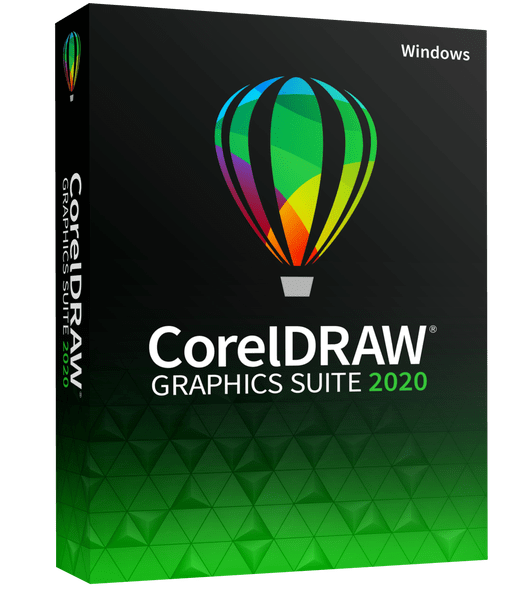
CorelDRAW Graphics Suite 2020 поможет вам преодолеть любые барьеры на пути к функциональной креативности! В пакете представлены профессиональные инструменты для редактирования фотографий, разработки векторной графики, макетирования страниц и работы с текстом — словом, все необходимое для создания и реализации дизайн-проектов практически на любом устройстве.
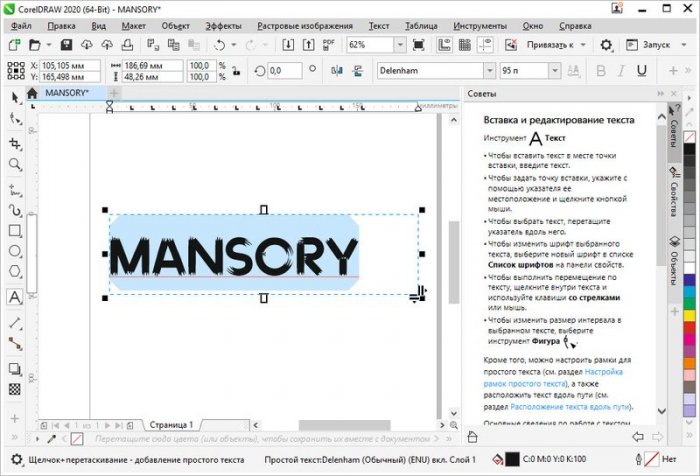
В чем преимущество CorelDRAW Graphics Suite 2020?
Творческий подход к работе
Смело выражайте свою индивидуальность при помощиvкомплексного пакета профессиональных инструментов для разработки графического дизайна.
Средства для работы с веб-графикой
Коллекция пресетов и инструментов для работы с веб-графикой поможет вам в создании увлекательного веб-контента. Инструменты выравнивания в пиксельном режиме обеспечивают наличие четких границ у каждого экспортируемого графического элемента.
Профессиональные печатные материалы
Контроль за соответствием цветовых параметров на различных носителях гарантирует точную цветопередачу. Представленный в CorelDRAW мощный модуль управления цветом максимально упрощает подготовку документов к выводу на печать.
Совместная работа
Поддерживайте постоянную связь с коллегами и заказчиками! CorelDRAW.app позволяет демонстрировать наработки, а затем приглашать коллег и заказчиков к обсуждению материалов. Комментарии и аннотации добавляются непосредственно в единый файл проекта CorelDRAW.
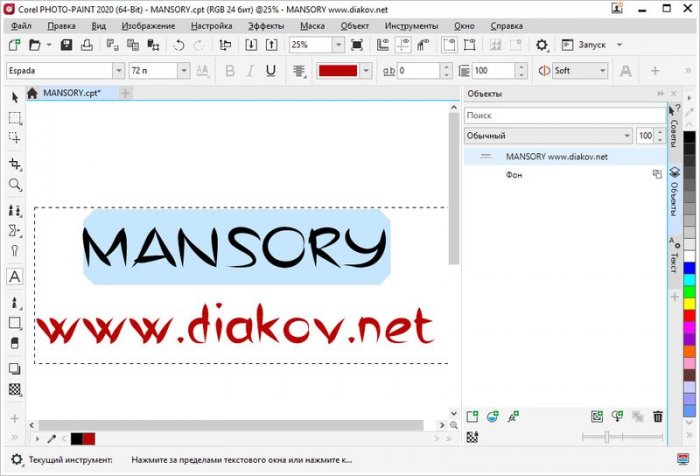
Реализованные на базе искусственного интеллекта инструменты расширяют возможности проектирования и ускоряют рабочие процессы
Использование искусственного интеллекта с GPU-ускорением оказывает существенное положительное воздействие на экономию времени и повышение эффективности рабочего процесса в целом. Глубокая интеграция с технологиями ИИ дает возможность нашим пользователям добиваться результатов, уровень которых можно охарактеризовать только одним словом — совершенство.
• НОВОЕ! Повышение частоты дискретизации и удаление артефактов. Функционирующие при поддержке ИИ опции повышения частоты дискретизации увеличивают изображения, сохраняя при этом четкость краев и высокий уровень резкости и детализации. Передовые технологии машинного обучения устраняют необходимость в трудоемком редактировании изображений, полученных методом сжатия с потерями, за счет автоматизации процессов восстановления цветового баланса и удаления артефактов JPEG-сжатия.
• ПЕРЕРАБОТАНО! PowerTRACE™. Представленная в CorelDRAW новая ИИ-технология оптимизации изображений обеспечивает наши лучшие на сегодняшний день результаты трассировки растра в вектор (качество растровых изображений повышается непосредственно в процессе трассировки).
• НОВОЕ! Эффекты художественных стилей. В CorelDRAW и Corel PHOTO-PAINT™ на выбор представлен целый ряд пресетов, имитирующих определенное направление живописи или авторский художественный стиль. Новые эффекты художественных стилей используют технологии искусственного интеллекта для модификации изображений и объектов с целью создания их стилизованных версий.
• УЛУЧШЕНО! Маски в Corel PHOTO-PAINT™. Новый инструмент «Маска интеллектуального выделения» быстро и с высоким уровнем точности определяет пределы области выделения посредством определения ее краев. Кроме того, теперь инструмент «Преобразование маски» позволяет модифицировать сами пиксели в пределах маски.
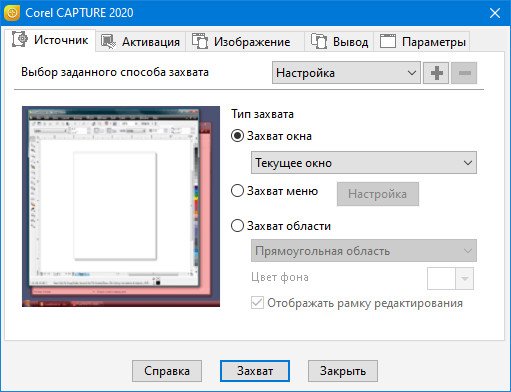
Новые креативные инструменты и передовые функции для работы с текстом
Практичные креативные инструменты и такие усовершенствования в области работы с текстом, как настраиваемые многоуровневые списки, открывают новые функциональные и творческие возможности.
• НОВОЕ! Работа с переменными шрифтами. Поддержка переменных шрифтов OpenType дает возможность в полной мере воспользоваться преимуществами передовых шрифтовых технологий: теперь при помощи одного единственного шрифта можно не только изменять внешний вид текстового фрагмента, но и создавать различные варианты дизайна. Текстовый рабочий процесс отличается повышенным уровнем оперативности и гибкости. Также во многих случаях удалось существенно уменьшить объем файлов, содержащих множественные шрифтовые стили.
• НОВОЕ! Инструмент «Внутренняя тень». Инструмент «Внутренняя тень» позволяет моделировать эффект падающего на объект света для имитации глубины и объема. Для дальнейшей доработки эффекта предусмотрены средства тонкой настройки.
• НОВОЕ! Линзы растровых эффектов. В CorelDRAW и Corel PHOTO-PAINT реализована возможность применения растровых эффектов в формате линзы. Инструменты манипулирования линзой обеспечивают высокий уровень точности при размещении эффекта в нужной точке дизайна, а прием размывания краев позволяет добиваться бесшовного эффекта при интеграции векторных и растровых объектов в существующий дизайн.
• НОВОЕ! Недеструктивные эффекты в Corel PHOTO-PAINT. Окно настройки/инспектор «Эффекты» позволяет применять и модифицировать эффекты, а также экспериментировать с ними, не затрагивая при этом исходный объект. Комбинируя эффекты, изменяя их последовательность и включая и отключая некоторые из них, можно создавать различные варианты дизайна.
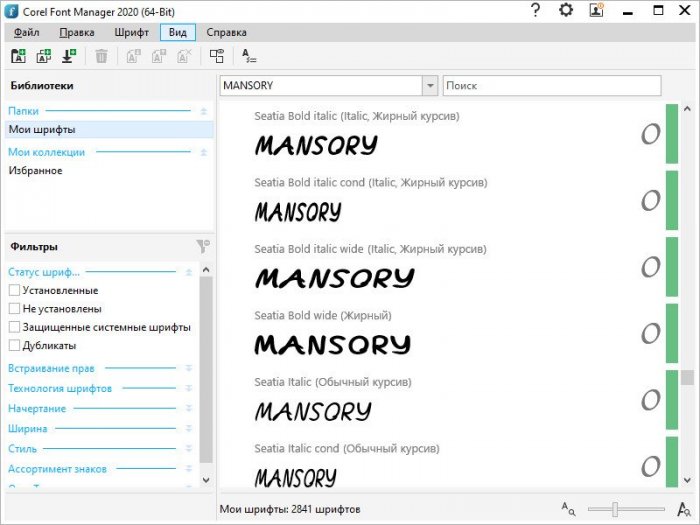
Ощутимый рост производительности
Существенно возросшая скорость отклика приложений пакета дает возможность пользователям работать быстрее и добиваться более качественных результатов. Скорость выполнения многих сложных операций была повышена до 10 раз! Это значит, что при создании очередного проекта вы сможете перейти от разработки первоначального концепта к полной реализации в рекордные сроки.
• УЛУЧШЕНО! Оперативный запуск программы и повышенная скорость работы. Быстродействие работы программного обеспечения было повышено при открытии, закрытии, сохранении, печати и экспорте сложных документов. Также было сокращено время запуска программы.
• УЛУЧШЕНО! Работа кистей в Corel PHOTO?PAINT. Оптимизация поведения кистей в Corel PHOTO-PAINT положительно сказывается на эффективности работы. Взаимодействие с инструментами «Кисть», «Восстанавливающее клонирование» и «Ластик» отличается высоким уровнем пластичности и стабильности, особенно при увеличении радиуса кончика инструмента.
• УЛУЧШЕНО! Объекты PowerClip. Рендеринг и редактирование комплексных проектов, содержащих множественные картинки PowerClip, отличаются повышенным уровнем скорости и стабильности.
Основные приложения:
• CorelDRAW® 2020 — векторная графика и макеты страниц
• Corel PHOTO-PAINT™ 2020 — редактирование изображений и разработка дизайна в пиксельном режиме
• Corel Font Manager™ 2020 — поиск и систематизация шрифтов
• PowerTRACE™ — управляемый ИИ модуль трассировки растра в вектор (входит в состав приложения CorelDRAW)
• CorelDRAW.app™ — разработка графического дизайна и векторной графики онлайн через веб-браузер
• CAPTURE™ — средство захвата экрана (только в версии для Windows)
• AfterShot™ 3 HDR* — редактирование фотографий в формате RAW

Системные требования
• Windows 10*, Windows 8.1 или Windows 7 (64- или 32-битные версии**) с последними пакетами обновления
• Intel Core i3/5/7/9 или AMD Ryzen 3/5/7/9/Threadripper, EPYC
• Совместимая с OpenCL 1.2 видеокарта (рекомендуется)
• 4 ГБ оперативной памяти
• 4 ГБ свободного места на жестком диске
• Мышь, планшет или мультисенсорный монитор
• Разрешение монитора 1280 x 720 при 100% (96 т/д)
• Microsoft Internet Explorer 11 или выше
• Microsoft.NET Framework 4.7.2
*CorelDRAW Graphics Suite 2020 поддерживает Windows 10 (версии 1903 и 1909, а также все версии, которые могут быть выпущены в течение жизненного цикла CorelDRAW Graphics Suite 2020). Переменные шрифты поддерживаются только на Windows 10.
**Для функций, работающих на основе ИИ, требуются 64-битные версии приложений. Функции ИИ не поддерживаются в 32-битных версиях приложений CorelDRAW Graphics Suite.
Скачать программу CorelDRAW Graphics Suite 2020 22.2.0.532 (1,35 ГБ):
Скачать программу CorelDRAW Graphics Suite 2020 22.1.1.523 (2,22 ГБ):
Источник
Как устранить проблемы с установкой CorelDraw
Не всегда нужное ПО, особенно на Windows, сразу без проблем инсталлируется на компьютер. То же можно сказать и о Корел, с которым у некоторых пользователей возникают проблемы. Далее, мы рассмотрим основные причины и решим, что делать, если не устанавливается CorelDraw.
Что делать, если программа CorelDraw не устанавливается?
Причины
Поводов, для того чтобы программа капризничала при установке, может быть несколько.
- неправильное удаление предыдущей версии;
- наличие на ПК части компонентов, которые содержатся в инсталляторе;
- сбои системы и вредоносное ПО.
Что делать в последнем случае, вы наверняка знаете. Запускаем антивирус и выполняем полную проверку. Однако большинство пришло сюда не за этим банальным советом. Что делать, если CorelDraw не хочет установиться по более серьёзным причинам?
Правильное удаление
Чтобы поставить нужную версию Корел, необходимо полностью очистить компьютер от старой. Сделать это не всегда просто. Но именно по этой причине многие не могут затем поставить на компьютер свежий продукт. Во время установки могут выводиться сообщения типа: «Невозможно установить указанный продукт, поскольку другая версия уже установлена».
Как правильно удалять?
- В системе Windows есть специальная утилита Clean Up. Если вы её не нашли, то стоит скачать в интернете с официального сайта Windows.
- Запускаем Clean Up.
- Затем открываем список с перечислением установленных программ.
- Выделяем там CorelDraw и жмём Remove, то есть «Удалить».
- Перезагружаем компьютер.
После этого приложение избавится от назойливого софта.
Чистка реестра
Не всегда это помогает. А если и помогает, то иногда требуется ещё одна, более серьёзная операция. В реестре могли остаться ключи от программы, которые не позволяют установщику выполнить своё дело. Их мы должны удалить. Заниматься этим самостоятельно лучше опытным пользователям, а также предварительно создав резервные копии системы и реестра.
Жмём Win+R. В открывшейся строке «Выполнить» набираем regedit и нажимаем «Ввод». Теперь в реестре ищем для 64-разрядных версий следующие ключи и удаляем их:
HKEY_LOCAL_MACHINESOFTWAREWow6432NodeCORELCorelDRAW15.0
HKEY_LOCAL_MACHINESoftwareWow6432NodeCorelSetupCorelDRAW Graphics Suite 15
HKEY_LOCAL_MACHINESoftwareWow6432NodeCorelPCU540215253
Для 32-разрядных систем сосредотачиваемся на поиске таких ключей и тоже удаляем:
HKEY_LOCAL_MACHINESOFTWARECORELCorelDRAW15.0
HKEY_LOCAL_MACHINESoftwareCorelSetupCorelDRAW Graphics Suite 15
HKEY_LOCAL_MACHINESoftwareCorelPCULicenses540215253
И ключ, который совпадает в обоих случаях:
Перезагружаем ПК. После этого система должна сказать окончательное «Пока» Корел.
Если программа никогда не устанавливалась
Проблемы возникают и в тех случаях, даже если Корел Дро никогда и не стояла на компьютере. Причём оповещения при установке, скорее всего, будут те же самые. Мол, программа уже установлена. Дело заключается в паре компонентов, которые часто стоят по умолчанию почти на любой версии Windows: Microsoft .NET Framework 4 (программа-установщик) и пакет Microsoft Visual C++ 2015 Redistributable. Это вспомогательные утилиты, которые пытается загрузить инсталлятор, но сталкивается с тем, что они уже есть.
Выходов из этой ситуации несколько:
- удаление проблемных компонентов;
- установка несколько иным методом.
Простым способом будет очистить утилиты от Microsoft и установить их заново вместе с Корел.
- Открываем раздел «Программы и компоненты» из «Панели управления».
- Выбираем вкладку «Удаление и изменение программ».
- Находим там проблемный компонент Microsoft .NET Framework (веб-установщик) и затем пакет Microsoft Visual C++ 2015 Redistributable и убираем их.
Более трудный способ: изменённое инсталлирование программы.
- Находим установочный файл. Он должен иметь расширение .exe.
- Распаковываем его содержимое в отдельную папку (ПКМ, «Извлечь в…»).
- Качаем этот файл.
- Распаковываем его и заменяем им папку Redist. Конечно, лучше на всякий случай сохранить заменённую папку где-нибудь на жёстком диске.
- Устанавливаем заново.
В скачанном архиве содержится папка, которая есть и в установщике, но с некоторыми изменениями. Несколько файлов подменены аналогичными, но пустыми: например, NDP46-KB3045560-Web.exe, далее NDP46-KB3045557-x86-x64-AllOS-ENU.exe, а ещё vcredist_x32.exe, vcredist_x64.exe. Делается это для того, чтобы система выполняла их и не тормозила, выдавая оповещения. Если вы можете сами написать нужные exe-файлы, то без труда сами подмените ими те, что указаны выше. После этого установка проходит без каких-либо затруднений.
Теперь вам известно, как устанавливать CorelDraw в разных ситуациях, и без труда сможете сделать это сами. Как видите, всё очень просто, важно понимать причину, по которой система выдаёт ошибки.
Источник
Переустановка CorelDraw x7
Всем добра!
Ищу помощи.. надеюсь пишу в правильную тему.
Случилась такая печалька: слетел CorelDraw x7, который я устанавливал полгода назад на свой Windows 10. Причина «подозрение на пиратский софт». Виновник — мой антивирус. При очередном обновлении, антивирь вдруг решил обнулить все мои настройки в нем, в т.ч. почистил файл хостов (hosts), в котором я запретил Corel’у ходить в инет.. Я этот момент проглядел.. В итоге Corel «самопроверился» и, как обычно в таких случаях, завел свою песню о пиратской версии и спустя пару-тройку запусков исчезла часть критически важных функций интерфейса.
Для повторной переустановки я вроде снес всё что можно.. Деинсталировал через RegOrganaiser, почистил через CCleaner, удалил все ключи из реестра, в которых упоминался «Corel» и еще раз прошелся по всем папкам где могли остаться хвосты.
Однако, при попытке установить прогу с того же файла, с которого устанавливал ее первый раз, выскакивает окно установщика Windows с заявлением, что «нужный файл находится на компакт-диске.. бла-бла..» Происходит это уже после начала установки, т.е. после запска установочного файлы, запуска кейгена, ввода серийника и выбора типа установки.
Понимаю, что причиной этому может быть то, что могли остаться хвосты в самом установщике Windows.. но где копать и что делать, увы не хватает тямы..
CorelDraw и 3d
Есть несколько весомых файлов в формате .cdr. Сделанных через CorelDraw версии 9. После.
CorelDraw 4, не Х
Уважаемые коллеги! Кто работал с корелом в 90х? Может осталась версия 4 или пять (не Х!!) Помогите.
CorelDRAW
Помогите кто нибудь ЗАДАНИЕ 1. Нарисуйте изображение шестеренки в CorelDRAW, освещенной рассеянным.
CorelDraw X5
Добрый вечер, скачал с официального сайта пробную версию программы, (кстати программа супер. ) и.
Удалось копнуть немного глубже..
Специально запустил установку еще раз, чтобы посмотреть адрес директории, где установщик ищет и не находит «нужный файл».
После нажатия «ОК», окно установки выглядит так:
Таким образом установщик ищет файл, который называется Common_64.msi, и ищет его почему-то в созданной им же только что директории C:ProgramDataCorelDRAW Graphics Suite X7 x6417.1.0.572
Последняя подпапка в этом пути «17.1.0.572» — это, судя по названию папки с исходником для установки («CorelDRAW Graphics Suite X7 v17.1.0.572 Final Rus»), версия программы.
Что интересно, после отмены установки, несмотря на то, что на скрине видно наличие еще других папок и файлов в папке «17.1.0.572», ни этих файлов, ни самой папки нет. Есть C:ProgramDataCorelDRAWGraphics Suite X7 x64, где крайняя папка «CorelDRAWGraphics Suite X7 x64» пуста.
Проблема всё еще актуальна. Пробовал устанавливать с совершенно другого репака. Та же проблема.
Здесь есть, кто разбирается в этом?
Добавлено через 2 часа 50 минут
Думаю, не в репаке дело.
Всё говорит о косяках при установке, связанных с ранее установленными версиями. Где-то висят хвосты.
Немного продвинулся в своих изысканиях. Распаковал установочный ехе-шник как обычный архив в текущую папку. Увидел в нем нужные файлы msi, которые установщик почему-то упорно не хотел находить (см. скрины в прошлом письме). Запустил установку с файла setup, который находился в распакованном архиве. И в процессе установки вручную стал указывать инсталятору дорогу ко всем файлам, на «отсутствие» которых он натыкался. Так дошел практически до 100% установки. Пару раз инсталятор ругнулся: «A newer version of this application is already installed on this computer. If you wish to install this version, please uninstall the newer version first.» То есть «Новая версия этого приложения уже установлена на этом компьютере. Если вы хотите установить эту версию, сначала удалите новую версию.» Скорее всего находил хвосты от прог-спутников Corel (типа фотопаинт и т.п. или новых Microsoft net framework и Visual c++) от пробной оф. версии корела 2018, которую я устанавливал на 15 дней. В конце в итоге (возможно из-за этих двух сообщений про «установленные новые версии приложений») завершил установку ошибкой:
Вопрос: где еще рыть чтобы заработало?
_shark, была такая мысля.. Но у меня их чо-то установлено столько, что разобраться, какие-деинсталировать, а какие оставить, сомневаюсь:
Попробовать по датам установки «отстреливать»?
Отчасти помогло удаление всех версий VC++. При установке перестало появляться это окно:
Пропала необходимость подсовывать (указывать путь) установщику «не найденные» файлы вручную.
Однако общий результат по прежнему отрицательный. В процессе установки пару раз выскакиевает окно:
После чего установка мирно доходит до 100%, но завершается сообщением о «неисправимой ошибке»:
Связана ли эта ошибка с появляющимимся в процессе установки сообщениями не знаю. На сколько я силен в аглицком, установщик как бэ намекает, что на компьютере в уже установлена более свежая версия продукта, и что, если хотите установить эту, то необходимо сначала удалить предыдущую.
При этом повторюсь.. перед установкой вычищаю всё (во всех папках и в реестре) что связано с Corel. Даже нашел и удалил (целых 3 штуки) файлы msi установщика корела в WINDOWSinstaller.
Видимо хвосты предыдущих установок корела всё еще остаются где-то надежно спрятаны. Вопрос: где?
Источник
На Win7 не устанавливаются Corel X4 и X5
serjik
Участник
Ось Windows 7, последння работающая версия Corel 12, Остальные более новые версии (X3, Х4, Х5) не ставяться, причина одна — в самом начале запуска инсталятора на втором шаге когда предлагается ознакомиться с лицензией и поставить галку о ее прочтении кнопки становяться белые без подписей и не активные(Х5), или лицензии с кнопками совсем не видно (Х4).
Как решить эту проблему? Предлагать вирусы искать, или перустанавливать винду не нужно, в этом плане у меня в системе все нормально. Это единственная программа которую я не могу установить на комп. В инете решения по данному вопросу к сожалению не нашел. На работе windows 7 и причина идеинтичная, такое чувство что новые версии в семерке не работают вообще  .
.
![]()
suntory
Administrator
Ответ: Не ставиться Corel X4 и X5
![]()
ilias
Ответ: Не ставиться Corel X4 и X5
На днях, в связи со сменой компа, буду ставить Корел Х4 на Винду 7, 64 бит. Кроме этого Adobe Creative Suite CS4. Все — лицензия. Посмотрим, как оно.
lenivy
Ответ: Не ставиться Corel X4 и X5
на 64 битную семерку вполне безпроблемно установил Х5.
ЧИтай eventvwr на предмет ошибок. Возможно там найдется подсказка.
Baryga88
Участник
Ответ: Не ставиться Corel X4 и X5
Что-то похожее у меня было. Не была активна кнопка в окне с лицензией. Дело решилось просто, пока я ползунком в этом самом окне, не пролистнул до самого низа, дальше дело не шло. В 2-х словах, проблема была в том, что нужно было прочитать эту самую лицензию до конца, всю. По мнению разработчиков, естественно, все прочитать, не «пролистав» ее до самого низа, невозможно. Когда я просмотрел лицензию полностью, все опции в окне стали активными. Попробуйте, может сработает  В дополнение скажу, что все 3 версии, Х3, Х4 и Х5 у меня на 7-ке работают на ура!
В дополнение скажу, что все 3 версии, Х3, Х4 и Х5 у меня на 7-ке работают на ура!
Fog_patch
Ответ: Не ставиться Corel X4 и X5
serjik
Участник
Ответ: На Win7 не устанавливаются Corel X4 и X5
я прекрасно знаю что ползунок нужно вниз прокручивать, но в том то и дело что его нет в Х4, и кнопки пустые и неактивные, а в Х5 вместо лицензии надпись EN.html! Такое чувство что инсталятор последних версий Корела сборан на каком то неизвестном семерке ява скрипте, вот кнопки и не отображаются.
splxgf
Ответ: На Win7 не устанавливаются Corel X4 и X5
serjik
Участник
Ответ: На Win7 не устанавливаются Corel X4 и X5
Чет не пойму, чувачок, тебе какая версия корела то нужна? И чем принципиально Ха4 отличается от Ха5 ??
Возможно нужно установить пакет обновления (для семерки?!) или обновить драйвер для видюхи
![]()
suntory
Administrator
Ответ: На Win7 не устанавливаются Corel X4 и X5
serjik, не обращайте внимания, это флуд.
![]()
SEX_LENIVEC
батрак без пенсии
Ответ: Не ставиться Corel X4 и X5
BivDoc
Участник
Ответ: На Win7 не устанавливаются Corel X4 и X5
Всем доброго времени суток! При установке CorelDRAW X5 на Windows 7 x64 вылазит ошибка: propschemareg64.exe не отмечен для установки. Как справиться с этой проблемой? заранее благодарен!
Вложения
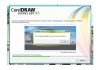
![]()
Ответ: На Win7 не устанавливаются Corel X4 и X5
У вас ранее был установлен CDR X5? Если да, то искать в яндексе по слову «propschemareg64.exe», буквально первая строчка в поисковике.
alexhyde
Участник
Ответ: На Win7 не устанавливаются Corel X4 и X5
Добрый день. У меня та же проблемма что и у автора темы. 
уже раз 5 реестр читстил, и ручками и прогами ничего не помогает. Такое ощущение что оболчка инсталятора не правильно работает..  скачал вчера самую последнюю триальную версию корела с оф. сайта, ничего не выходит. не работает. выдает только — «на стр. лицензии кнопки пустые и неактивные, а в Х5 вместо лицензии надпись EN.html» ..винду переставлять нехочу. кстати у меня XP с 3-им апдейтом. короче обнавлена до сегодняшнего дня. и как уже говорил автор темы, всё ствится и только корел не хочет. Пробовал 15, 14 и 13 и 12 нехотят
скачал вчера самую последнюю триальную версию корела с оф. сайта, ничего не выходит. не работает. выдает только — «на стр. лицензии кнопки пустые и неактивные, а в Х5 вместо лицензии надпись EN.html» ..винду переставлять нехочу. кстати у меня XP с 3-им апдейтом. короче обнавлена до сегодняшнего дня. и как уже говорил автор темы, всё ствится и только корел не хочет. Пробовал 15, 14 и 13 и 12 нехотят  и что делать незнаю. систему сносить не вариант. в инете решений нету
и что делать незнаю. систему сносить не вариант. в инете решений нету  ппц. кстати вирусов тоже нет. каспер последний стоит.
ппц. кстати вирусов тоже нет. каспер последний стоит.
![]()
stason
Участник
Ответ: На Win7 не устанавливаются Corel X4 и X5
Нужно искать corel с поддержкой win7. Также можно попробовать запустить setup.exe в режиме совместимости.
Вот еще один ответ на ваш вопрос http://otvety.gogle.ru/otvety/thread?tid=2cc7a10bbb0e8668
![]()
suntory
Administrator
Ответ: На Win7 не устанавливаются Corel X4 и X5
![]()
stason
Участник
Ответ: На Win7 не устанавливаются Corel X4 и X5
Тогда снос или восстановление системы точно помогает.
uneasylistener
Участник
Ответ: На Win7 не устанавливаются Corel X4 и X5
— Ставим все апдейты для ОС;
— Отключаем перед установкой все лишние службы;
— Если проблема повторится — ищем в логах системы и приложения сообщения об ошибках.
Baryga88
Участник
Ответ: На Win7 не устанавливаются Corel X4 и X5
Я не знаю точно, как Corel X5 ставится на ХР SP3, но когда я ставил Corel X5 на Windows ХР SP2, потребовалась еще установка .NetFramework 3.5 SP1. В Windows 7 все необходимые компоненты уже есть, а вот XP-шке нужны всяческие дополнения для установки последних версий Corel.
alexhyde
Участник
Ответ: На Win7 не устанавливаются Corel X4 и X5
Ох. Большое. нет. ОГромное всем спасибо за варианты решения проблеммы. Проблемма решена. 
.
решилась очисткой ветки по адресу HKCUSoftwareMicrosoftWindowsCurrentVersionInternet SettingsZones , а там убиваем все ветки кроме 1,2,3,4 (они дефолтные)
потом заново запускаю установку Корел и. УРА всё ОК. нормально всё видно (на кнопках подписи и нормально видно текст лицензии. ) вообщем всё получилось! Особая благодарность «stason» . очень помогла ссылка ваша.
.
повторю с разрешения администратора
— «Не работает ни один установщик Corel. Ни тот, что скачан с офсайта, ни какой другой.
Распаковка файлов идет нормально. Затем появляется экран приветствия «Подготовка к установке», а после — пустое поле с надписью EN.htm в углу и неработающие кнопки, тоже без надписей»
Всем у кого проблемма с установщиком Корела (помоему любой версии X5, X4 — проверено, X3, 12 — не проверял) на ОС Win XP (SP2, SP3) Win 7 (SP1) x64, x86
прочтите это:
http://otvety.gogle.ru/otvety/thread?tid=2cc7a10bbb0e8668
.
ещё раз всем спасибо. Век живи, век учись! 
Источник
-
#1
Добрый день!
Столкнулся с тем что не могу установить новый CorelDRAW Graphics Suite 2022.
В середине установки выскакивает два предупреждения что установленные пакеты имеют более высокую версию, я так понимаю что корел пытается установить NET Frameworks и Visual C++. А в самом конце установки выдает ошибку, перекидывает на страничку корела и там просто описание:
«
Мы столкнулись с ошибкой
Что означает данная ошибка
Это ошибка программы установки Windows, которая указывает на то, что в процессе установки произошла неустранимая ошибка.
Это неопределенное и совершенно бесполезное сообщение, схожее с предупреждением «Произошла неизвестная ошибка».
Существует ряд мер, которые можно предпринять перед повторной попыткой установки продукта.
Мы рекомендуем перезапустить ваш компьютер и повторить попытку установки. Если эти меры не дали позитивных результатов, лучше всего обратиться за помощью в службу поддержки.
Была ли эта информация полезной?
«
Предыдущая версия полностью удалена, реестр почистил руками, полностью удалил все служебные папки корела, ничего не помогает.
![]()
_MBK_
Пикирующий бомбардировщик
-
#2
Так я не понимаю, вы дотнет и майкрософтовские библиотеки разработчиков снесли или нет?
![]()
-
#3
не могу установить новый CorelDRAW Graphics Suite 2022
на какую ОС — подробно?
У этой версии немного изменились требования
- Windows 11 или Windows 10 (версия 21H1 или выше), 64 бита, с последними пакетами обновления
- Intel Core i3/5/7/9 или AMD Ryzen 3/5/7/9/Threadripper, EPYC
- Совместимая с OpenCL 1.2 видеокарта с 3+ ГБ видеопамяти
- 8 ГБ оперативной памяти
- 5,5 ГБ пространства на жестком диске для приложений и файлов установки
- Мышь, планшет или мультисенсорный экран
- Разрешение монитора: 1280 x 720 при 100% (96 т/д)
- Опционный DVD-привод (для установки коробочной версии);
Для установки с DVD требуется загрузка объемом до 900 МБ- Веб-подключение требуется для активации CorelDRAW Graphics Suite и доступа к онлайн-контенту и некоторым функциям и компонентам ПО.
Предыдущая версия полностью удалена, реестр почистил
совершенно необязательно — CorelDRAW Graphics Suite 2022 встает отдельно в свой каталог
-
#4
Библиотеки пока не сносил.
Сейчас буду пробовать и их снести.
Windows 11 Pro
21H2
i9-12900KF / 32Gb / RTX 3080
![]()
-
#5
чего-то такое уже было … не вспомню версию (2017?) … но в установщике так же присутствовала старая версия бибилиотек
![]()
-
#6
в установщике CorelDRAW Graphics Suite 2022
-
#7
удалил ВСЕ версии Microsoft Visual C++ , их там было штук 8, не помогло )
а предупреждения все равно кстати были, когда была установка, что он там еще ставит не совсем понятно
-
#8
Установил, помогло отключение опций — установка visual studio и visual studio tools
но посмотрел как это всё работает на тяжелых файлах и пересел обратно на 2021, с включенной аппаратным ускорением и RTX 3080 все тормозит просто жутко по сравнению с 2021.5 , печально, надеялся что они в очередной раз улучшат производительность. Буду смотреть за обновлениями.
-
#9
Ну как-то так. Остальное всё то же самое.
-
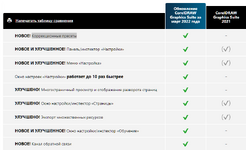
Opera Снимок_2022-03-09_151333_www.coreldraw.com.png
51 КБ
· Просм.: 479
-
#10
в общем разобрался, не устанавливался Visual Basic for application, если он выбран в опциях, он нужен соответственно для макросов и т.д.
у меня он принудительно не ставился из папки :x64MSIsVBA — выдавал ошибку что уже установлена более новая версия
мне помогло удаление VBA вот этим .bat файлом и заново установка из папки
msiexec.exe /X {90120064-0070-0000-0000-4000000FF1CE} /q
msiexec.exe /X {90F60409-7000-11D3-8CFE-0150048383C9} /q
msiexec.exe /X {90F60404-7000-11D3-8CFE-0150048383C9} /q
msiexec.exe /X {90F60407-7000-11D3-8CFE-0150048383C9} /q
msiexec.exe /X {90F6040C-7000-11D3-8CFE-0150048383C9} /q
msiexec.exe /X {90F60410-7000-11D3-8CFE-0150048383C9} /q
msiexec.exe /X {90F60411-7000-11D3-8CFE-0150048383C9} /q
msiexec.exe /X {90F60412-7000-11D3-8CFE-0150048383C9} /q
msiexec.exe /X {90F60416-7000-11D3-8CFE-0150048383C9} /q
msiexec.exe /X {90F60804-7000-11D3-8CFE-0150048383C9} /q
msiexec.exe /X {90F60C0A-7000-11D3-8CFE-0150048383C9} /q
msiexec.exe /X {07C0BFE1-3291-409C-B96A-797340719C8F} /q
msiexec.exe /X {826216B1-0F04-409B-A33E-C6A004AA1097} /q
msiexec.exe /X {B07D817E-C885-4F06-9AB3-E7C6B9D4BBC8} /q
msiexec.exe /X {3577C582-28BF-47CF-A134-0F4E2C3A6148} /q
msiexec.exe /X {B7526322-7FED-4F4F-8F17-E3ACE9E0D725} /q
msiexec.exe /X {B8702FFD-CD7E-4A33-A863-DCD32CF2558F} /q
msiexec.exe /X {47B42A58-D3A9-4A09-B10C-DFBF38665B92} /q
msiexec.exe /X {33A11EB1-D1F7-4874-9A8C-280084753911} /q
msiexec.exe /X {2A6AD565-3D10-4326-9C07-9D469946A0A2} /q
msiexec.exe /X {E4E1AAF7-A590-4DD7-85CE-C5B542677D2F} /q
msiexec.exe /X {7DBDBAC5-B994-467B-9D5F-EA427F2A5212} /q
рецепт вычитал здесь — The Fix for VBA Error When Installing SOLIDWORKS SP1 & Older — GSC

Как установить CorelDraw, если он пишет что установлена другая версия?
Очень много пользователей популярного графического редактора CorelDraw во время его установки сталкиваются с проблемой. Заключается она в том, что установщик практически сразу говорит о том что завершить установку не удается, объясняя это тем, что на компьютере уже имеется другая версия данной программы. Это несмотря на то, что удаление предыдущей версии было осуществлено как положено через “Программы и компоненты”.
Что же делать в подобной ситуации и как все таки установить CorelDraw x8 на свой компьютер не переустанавливая WIndows?
Причины проблемы
Все дело в том, что в большинство пакетов установки входит не только сама программа, но также и все вспомогательные пакеты и библиотеки, необходимые для ее работы. В нашем случае CorelDraw требует наличия Visual C++, Net.Framework. Эти библиотеки устанавливаются до начала установки самой программы.
Если у вас стояла какая – либо другая версия CorelDraw, значит все вспомогательное ПО уже было установлено. Установщик видит это, и думает, что у вас установлена не только вспомогательное ПО, но также и сам CorelDraw. Именно по этому вы видите сообщение с наличием другой версии этой программы.
Что делать?
Для решения проблемы нужно будет слегка подредактировать установочный пакет. Для начала, если он у вас идет единым файлом, похожим на вот такой:
![]()
Установочный пакет CorelDraw в виде одного файла
Нужно его распаковать любым архиватором типа WinRar в любую папку. Для этого жмем по файлу правой кнопкой мыши и выбираем Winrar-> Извлечь в ….

Распаковка установочного пакета CorelDraw
Затем заходим в папку с распакованным содержимым и на ходим там файл setup.xml. Открываете его с помощью блокнота.

Открытие файла setup.xml блокнотом
Далее находите строку <Dbm productcode=”VC_X64″ file=”RedistVCvcredist_x64.exe” cmdline=”/install /quiet /norestart” adminsupport=”0″ progresstext=”Str.ProgressText.VC” scheduled=”0″/> и удаляете ее.

Удаление строки и файла setup.xml
Если вы ставите 32 битную версию, то удаляемая строка будет иметь вид:
<Dbm productcode=”VC_X86″ file=”RedistVCvcredist_x64.exe” cmdline=”/install /quiet /norestart” adminsupport=”0″ progresstext=”Str.ProgressText.VC” scheduled=”0″/>
После этого сохраняете файл setup.xml и закрываете блокнот.

Сохранение файла
На этом все. Теперь все, что вам осталось сделать, это запустить установку из распакованной папки через файл setup.exe. Сообщение об установленной версии CorelDraw больше не будет появляться.

Запуск установки
Если же у вас файл установки не в виде одного файла или вы не можете найти файл setup.xml, то вам нужно удалить через программы и компоненты все элементы Net.Framework и Microsoft Visual C++.

Все это поочередно нужно удалить
Далее перезагружаете ПК и пробуете заново запустить установку CorelDraw.
Лучшая благодарность автору — репост к себе на страничку:
| 01 |
В процессе установки CorelDRAW Graphics Suite X8 может выпасть досадное сообщение: «Невозможно установить данный продукт, поскольку уже установлена другая версия…». Такое сообщение может возникнуть даже на «чистой» системе — там, где CorelDRAW никогда и не ставился. Но это было бы не столь критично, если бы мастер не прерывал установку на этом месте. |
| 02 |
Проблема в том, что установочный пакет содержит в себе помимо файлов самого CorelDRAW, также необходимые для корректной работы Microsoft .NET Framework 4.6 и Microsoft Visual C++ 2015 Redistributable (находятся в папках x64Redist и x86Redist дистрибутива). А они, исходя из того, что ошибка выпадает, в системе уже установлены. Решить проблему можно 3 путями. |
| 03 | На заметку: |
Если используется самоустанавливающийся дистрибутив в виде одного EXE-файла, как, например, CorelDRAW Graphics Suite X8 18.0.0.450 RePack by KpoJIuK.exe, то для установки его необходимо распаковать в отдельную папку любым архиватором: и уже после этого производить все указанные ниже манипуляции с распакованным установщиком. |
| 04 |
Самый простой, быстрый Из файла setup.xml папки с дистрибутивом удалить строку: |
| 05 |
1 <Dbm productcode=»VC_X64″ file=»RedistVCvcredist_x64.exe» cmdline=»/install /quiet /norestart» adminsupport=»0″ progresstext=»Str.ProgressText.VC» scheduled=»0″/> |
| 07 |
Простой, долгий Удалить установленные Microsoft .NET Framework 4.6 и Microsoft Visual C++ 2015 Redistributable и установить их снова вместе с CorelDRAW. |
| 08 |
Не очень простой, быстрый Этот способ подразумевает замену файлов находящихся в папке RedistDotNet:
и папке RedistVC
на файлы-пустышки (написанные автором) — это такие исполняемые программы, которые завершаются сразу после запуска. Можете скачать их у меня — Redist.rar (22,8 KB) — это архив с уже сформированной структурой содержит папку Redist. Папкой из архива можно заменить папку в дистрибутиве (конечно, предварительно сделав резервную копию). А можете… |
| 09 |
Для тех, кто занимается программированием и не доверяет автору — создать пустой EXE-файл-программу самостоятельно, которая, как уже было сказано выше, завершалась бы при запуске, у меня для VB-проекта код выглядит так: |
| 10 | VB.NET |
1 Private Sub Form1_Load(sender As Object, e As EventArgs) Handles MyBase.Load Private Sub Form1_Load(sender As Object, e As EventArgs) Handles MyBase.Load … |
| 11 |
Далее — подменить мешающие установке файлы пустышками и… |
| 12 |
Установщик CorelDraw X8 увидит, что файлы корректно исполнились и продолжит установку. |
